EMUI 9, znan tudi kot Magic UI 2 na napravah Honor, je Huaweijev pogled na Android Pie. Tukaj je 2. del našega pregleda, ki se osredotoča na njegove funkcije in aplikacije.
Med različnimi vilicami Android je Huaweijev EMUI na drugem mestu za Samsungovim One UI v smislu prilagajanja. Na voljo je neverjetna količina funkcij in vnaprej nameščenih aplikacij, ki ustrezajo vašim potrebam. V 2. delu moje ocene EMUI 9 bom pregledal vse funkcije in aplikacije, ki jih ponujata Huawei in Honor na svojih najnovejših pametnih telefonih. Če še niste preverili 1. dela pregleda, ki zajema spremembe oblikovanja in vedenja EMUI 9 v primerjavi s standardnim Androidom 9 Pie, vam priporočam, da kliknete spodnjo povezavo in preberete ta del.
Pregled EMUI 9 (1. del): Oblikovanje in vedenje
Kazalo
-
1. člen – Oblikovanje in vedenje EMUI 9
-
Stran 1 - Videz in občutek
- Privzeti uporabniški vmesnik - kako je na splošno videti uporabniški vmesnik
- Teme - Raziskovanje vgrajenega mehanizma za teme
- Temni način – kratek pregled vgrajenega temnega načina za celoten sistem v izbranih napravah
- Skrivanje zareze - kako je skriti zarezo na telefonih z zarezo
- Celozaslonske nastavitve – vsilitev optimalnih nastavitev zaslona za določene aplikacije
- Zaklenjen zaslon/vedno na zaslonu – katere informacije so prikazane na zaklenjenem zaslonu ali vedno na zaslonu, če so na voljo
-
Stran 2 - Vedenje
- Obvestila – Kako se obvestila obnašajo in upravljajo
- Upravljanje pomnilnika – Kako prevzeti nadzor nad agresivnim upravljanjem pomnilnika EMUI
- Upravljanje porabe - Kako iztisniti nekaj dodatnega soka iz svojega telefona
- Upravljanje omrežja - Kako učinkovito nadzorovati uporabo podatkov
-
Stran 1 - Videz in občutek
-
2. člen – Funkcije in aplikacije EMUI 9
-
Stran 1 - Glavne značilnosti
- Poteze za krmarjenje - uporaba potez za krmarjenje po telefonu
- Digitalno ravnovesje – Z orodji za dobro počutje omejite odvisnost od pametnega telefona
- Namizni način - Spremenite svoj telefon v prenosni računalnik
- App Twin – Klonirajte določene aplikacije za uporabo več računov
- Igralni način - Izboljšajte svojo igralno izkušnjo z AppAssistantom
- GPU Turbo 2.0 – Kako deluje različica 2.0 Huaweijevega ojačevalnika zmogljivosti iger
- Poteze s prstnimi odtisi – Dodelite določena dejanja potezam s prstnimi odtisi
- Prepoznavanje obraza – odklenite telefon ali aplikacije z obrazom
- Kontrole gibanja – premikajte ali rišite po telefonu, da izvedete določena dejanja
- Glasovni nadzor - Upravljajte telefon z glasom
- Pogled na mini zaslon – uporabljajte telefon z eno roko
- Preprost način – telefon je preveč zapleten? Evo, kako to poenostaviti
- Razno – Vse druge funkcije, ki jih nisem mogel umestiti v svoje razdelke
-
stran 2 - Skupna raba in zasebnost
- Huawei Share – delite svoje datoteke z računalnikom ali tiskalnikom
- Geslo Vault - Shranite svoja gesla v upravitelju gesel
- Zaklepanje aplikacij – zaklenite svoje aplikacije s kodo PIN, geslom, prstnim odtisom ali ID-jem obraza
- PrivateSpace - nastavite drugi, skriti profil
- File Safe - varno shranite občutljive datoteke v shrambo
-
Stran 3 - Aplikacije EMUI
- Aplikacija Camera – Ocenjevanje izkušnje in funkcij kamere
- Upravitelj telefona – govorimo o vgrajenem samodejnem upravljalniku baterije in pomnilnika EMUI
- HiTouch/HiVision – usmerite kamero v predmet ali besedilo, če želite izvedeti več o njem
- Zaganjalnik/Huawei Home - Naučite se učinkovito uporabljati zaganjalnik
- Razno – Vse druge aplikacije EMUI, ki jih nisem mogel umestiti v svoje razdelke
-
Stran 1 - Glavne značilnosti
-
3. člen – Nove funkcije v EMUI 9.1
- EROFS - Nov datotečni sistem, ki bi lahko prinesel izboljšave zmogljivosti
- ARK Compiler - Kaj za vraga Huawei počne z ART?
- GPU Turbo 3.0 - boljše igranje v 19 novih igrah
- Nove ikone in bližnjica do pomočnika – rahla prenova in nova poteza
- Razno – Vseh drugih sprememb EMUI 9.1 nisem mogel umestiti v svoje razdelke
- Ali bo moj telefon dobil EMUI 9.1? - Tukaj je seznam naprav, za katere je potrjeno, da bodo prejele najnovejšo različico EMUI.
Preberi več
Navigacijske kretnje
Ko gre za osnovne navigacijske kretnje v Huaweijevem EMUI/Honorjevem Magic UI, je veliko stvari za ljubiti in veliko za sovražiti. Najprej je tukaj povzetek delovanja njihovih potez:
- Povlecite navzgor od sredine: Pojdi domov
- Povlecite navzgor z dna in pridržite: odprite pregled nedavnih aplikacij
- Povlecite navzgor od spodnjega levega ali spodnjega desnega kota: pojdite domov ali zaženite Google Assistant, če je možnost omogočena
- Povlecite desno z leve strani: vrnite se nazaj
- Povlecite levo z desne strani: vrnite se nazaj
- Povlecite diagonalno iz spodnjega levega ali spodnjega desnega kota: Zaženite pogled mini zaslona (enoročni način)
Naj začnem z besedami, kaj mi je všeč pri teh gestah. Prvič, všeč mi je, kako so se zamislili vključiti pogled mini zaslona, bližnjico Google Assistant in pripenjanje zaslona. Oboje Xiaomi in OnePlus prisilijo, da držite gumb za vklop, da zaženete Google Assistant, ko omogočite njihove kontrole s kretnjami. Xiaomi onemogoči možnost sprožitve enoročnega načina, ko omogočite njihove celozaslonske poteze. OnePlus preprosto izklopi pripenjanje zaslona, ko omogočite njihove poteze. Nasprotno pa so vse te funkcije uporabne z navigacijskimi potezami Huawei in Honor. Zdi se, da so kretnje bolje integrirane s preostalim sistemom, kot pa funkcija, namenjena tekmovanju z iPhoneom. Na žalost so dejanske poteze slabše od izvedbe OnePlus.
Moja prva večja zamera pri potezah EMUI 9 je pretočnost. The Dodan OnePlus 6T nova poteza za hitri preklop, ki vam omogoča, da se vrnete na zadnjo aplikacijo tako, da povlečete navzgor in nato desno. V EMUI 9 ni primerljive poteze. Najboljše, kar lahko storite, je, da povlečete navzgor in pridržite, izpustite in nato tapnete kartico nedavne aplikacije. Čeprav EMUI samodejno postavi zadnjo aplikacijo v vašem nedavnem naboru aplikacij na sredino, ne morete podrsati navzdol po kartici, da bi jo postavili v ospredje. To dejanje vlečenja navzdol je rezervirano za zaklepanje aplikacije v pomnilnik. Medtem ko je navigacija nazaj ali vrnitev v zaganjalnik hitra, je preklapljanje med opravili lahko precej počasno. celo Google eksperimentira z boljšo navigacijo nedavnih aplikacij v sistemu Android Q, zato upamo, da bo naslednja različica EMUI prinesla bolj tekoče poteze.
Nato sem imel veliko težav s potezo povlecite za vrnitev. Mislim, da dodajanje poteze s potegom s strani ni bila zelo dobra ideja. Poteza nazaj moti kar nekaj aplikacij, ki imajo stranske vrstice na levi strani, kar je precej pogosto zaradi specifikacije Navigation Drawer v Material Designu. Ker se sprožilno območje za potezo nazaj začne na samem robu in sega le nekaj slikovnih pik navzven, še vedno je mogoče odpreti stransko vrstico aplikacije tako, da prst natančno usmerite nekaj slikovnih pik stran od roba. Lahko tudi dolgo pritisnete blizu roba, da sprožite stransko vrstico aplikacije, čeprav je bilo uspešno izvajanje tega zame nedosledno. Tako se mi zdi, da nenehno izvajam potezo nazaj, ko sem hotel odpreti stransko vrstico v aplikacijah, kot sta Gmail ali Reddit is Fun. Tudi standardni zaganjalnik lahko povzroči težave, ko omogočite predal za aplikacije, saj obstoj hitrega drsnega traku na desni prisili Huawei, da onemogoči potezo nazaj. Ko ste se naučili povleči s strani, da se vrnete nazaj, se morate spomniti, da ne morete povleči, da bi se vrnili, ko ste v predalu za aplikacije. Zagotavljam vam, da ga boste pozabili in da se boste precej pogosto borili z drsnim trakom. Raje bi imel vlečenje navzgor od spodnjega levega ali spodnjega desnega kota nazaj, kar počne OnePlus.
Nazadnje, načina slike v sliki ni mogoče aktivirati s potezo. Način slika v sliki, čeprav šele pred kratkim predstavljen v sistemu Android 8.0 Oreo, je zelo priljubljena funkcija. Z navigacijskimi tipkami s tremi gumbi lahko sprožite način slika v sliki tako, da se dotaknete gumba Domov. Mislili bi, da bi s potegom od spodaj navzgor, ki izvede dejanje domov, omogočil način slike v sliki. Na žalost ni tako, zato je edini način za vstop v način slike v sliki, ko so omogočene poteze, ta, da povlečete navzdol vrstico stanja in zaženite alarm, koledar ali aplikacijo za nastavitve tako, da tapnete gumb za čas, datum ali nastavitve oz. Huaweiju je uspelo z vključitvijo pripenjanja zaslona in enoročnega načina v njihove poteze, niso pa upoštevali načina slike v sliki.
Digitalna tehtnica
Google je predstavil digitalno dobro počutje v sistemu Android Pie za Google Pixel, da bi uporabnikom pomagal nadzorovati uporabo pametnega telefona. Google je od takrat razširil digitalno dobro počutje tudi za pametne telefone, ki niso Pixel vse naprave Android One na Android Pie, the Družina Motorola Moto G7, in Razer telefon 2. The Samsung Galaxy S10 na En uporabniški vmesnik 1.1 ima tudi digitalno dobro počutje in čeprav je različico Galaxy S10 tehnično izdelal Samsung in ne Google, je skoraj enaka Googlovi ponudbi. Pogled Huaweija in Honorja na digitalno dobro počutje je edina edinstvena ponovitev, ki sem jo videl.
Različica digitalnega dobrega počutja EMUI/MagicUI se imenuje "Digital Balance" in je dejansko boljša od izvirnika. Medtem ko je Googlova nadzorna plošča za uporabo aplikacij predstavljena kot krožni grafikon, Huawei/Honor prikazuje iste podatke kot vodoravni stolpčni grafikon. Palični grafikon je veliko bolj smiseln kot Googlov krožni grafikon, saj lahko lažje primerjate, kako dolgo ste uporabljali določeno aplikacijo v primerjavi z drugimi aplikacijami. Tabela prikazuje celo uporabo zaslona aplikacije, ne da bi se morali dotakniti imena aplikacije, da prikažete več informacij.
Stran s podrobnejšim časom uporabe, ki se prikaže, ko tapnete katero koli ime aplikacije ali besedilo »več«, vam prav tako ponudi več informacij kot Googlova različica. Na primer, Digital Balance vam pove, kako dolgo ste uporabljali aplikacijo kot odstotek celotnega časa zaslona. Vidite lahko, kako dolgo ste uporabljali aplikacije v zadnjih 24 urah ali zadnjih 7 dneh, čeprav vam Googlova različica omogoča ogled časa uporabe na urni osnovi. Poleg tega Googlova različica prihrani čas zaslona za več dni, tako da lahko spremljate, kako dolgo uporabljate določeno aplikacijo na določen dan. Mislim, da Google bolje opravi delo, ko vam prikaže zgodovinske podatke o uporabi zaslona, medtem ko Huawei bolje opravi delo, ko vam prikaže trenutne podatke o uporabi zaslona.
Googlovo digitalno dobro počutje pa vam poleg uporabe zaslona aplikacij daje tudi druge informacije. Digitalno počutje vam tudi pokaže, koliko obvestil ste prejeli od določene aplikacije. Če se dotaknete možnosti upravljanja obvestil, vas nato pripelje na stran za upravljanje obvestil za določeno aplikacijo, tako da lahko blokirate ponavljajoča se obvestila iz določenih kanalov obvestil. Googlova digitalna dobrobit vam tudi pokaže, kolikokrat ste odprli določeno aplikacijo, kar lahko vam pomagajo izslediti, katere aplikacije ste zasvojeni s preverjanjem, tudi če dejansko ne preživite veliko časa njim. Digitalno ravnovesje Huawei in Honor žal ne prikaže nobenih informacij o pogostosti obvestil ali zagonov aplikacij. Digital Balance, tako kot Digital Wellbeing, vam pokaže, kolikokrat na dan odklenete svoj pametni telefon. Daje vam celo oceno hitrosti, s katero odklenete svoj pametni telefon, medtem ko Googlova digitalna dobrobit ne.
Funkcije aktivnega upravljanja časa Digital Balance so boljše od funkcij Digital Wellbeing. Ko prvič vklopite »upravljanje časa pred zaslonom«, lahko izberete, ali je naprava, na kateri nastavljate Digital Balance, vaša lastna naprava ali naprava vašega otroka. Če ga nastavljate v otrokovi napravi, vas Digital Balance prosi, da nastavite dnevni zaslon na časovno omejitev. To je skupni čas, ko lahko vaš otrok uporablja svoj telefon v enem dnevu, vendar se lahko z vašo odobritvijo podaljša. Pomembne aplikacije, kot sta Dialer in privzeti messenger (Googlova sporočila) so samodejno izvzeti iz časovne omejitve, čeprav lahko aplikacije ročno dodate na seznam »vedno dovoljenih«, da se ne bodo štele v časovno omejitev. Nastavite lahko tudi dejanja »časa za spanje«, kot je obarvanje zaslona ali blokiranje aplikacij, ko je dosežen določeni čas za spanje. Digital Balance vam omogoča, da s kodo PIN zaščitite spremembe svojih nastavitev s 6-mestno kodo PIN, ki je lahko ločena od vaše kodo PIN za zaklenjen zaslon in vam celo omogoča nastavitev varnostnih vprašanj za ponastavitev nastavitev, če pozabite kodo PIN.
Če sami nastavite Digital Balance, dobite privzeto dnevno omejitev časa zaslona na 6 ur. Seveda lahko prilagodite, kako dolgo želite uporabljati svoj telefon. Funkcija celo razdeli upravljanje časa zaslona na "delovne dni" in "dneve počitka", ki so privzeto od ponedeljka do petka in sobote do nedelje. Če se vaš delovni teden začne na drug dan ali ni tradicionalni 5-dnevni delovni teden, lahko prilagodite, kateri dnevi so vaši delovni dnevi in kateri dnevi, ko ne delate. Funkcija dejanskega časovnika aplikacije Digital Balance je enaka funkciji Digital Wellbeing v tem, da lahko izberete skupno dolžino časa, v katerem si želite omogočiti dostop do aplikacije, preden vas zaklene, čeprav Huawei samodejno organizira vaš seznam nameščenih aplikacij v kategorije, tako da lahko preprosto najdete aplikacije, ki so lahko vir vaše odvisnosti od telefona.
Način »Bedtime« programa Digital Balance je podoben načinu »Wind Down« programa Digital Wellbeing, saj oba prikazujeta siv zaslon, čeprav Digital Wellbeing vključuje tudi nočno svetlobo in način Ne moti, medtem ko Digital Balance omejuje dostop do aplikacije. Mislim, da je "Wind Down" boljša podfunkcija tukaj.
Nazadnje vam Digital Balance omogoča nastavitev PIN-a za upravljanje časa zaslona, da preprečite spremembe njegovih nastavitev. To je lahko koristno, če imate težave z uporabo telefona, celo do te mere, da preglasite te funkcije proti zasvojenosti. Z dodatkom PIN boste morali narediti še en korak, preden boste lahko izklopili funkcije upravljanja časa. To vas lahko odvrne od izklopa funkcije, ki naj bi vam samo pomagala.
Namizni način
Samsung DeX proti Easy Projection
Premostitev vrzeli med pametnim telefonom in osebnim računalnikom je podvig, ki ga poskušajo mnogi, čeprav je le redkim doslej uspelo. V zadnjem času, 2011 Motorola Atrix 4G in njegova namizna izkušnja Webtop sta bili nesrečni. Dodatki za priklopno postajo in prenosni računalnik so bili dragi, programska oprema je bila stara in telefon ni imel resne moči današnjih pametnih telefonov. Microsoftov Continuum je bil že od samega začetka obsojen na propad zaradi platforme OS, na kateri je deloval. Jide's Remix Singularity zahteval operacijski sistem Android po meri v telefonu, medtem ko je Sentio, proizvajalec Superknjiga, uporabljajo veliko skritih API-jev za zagotavljanje »namizne« izkušnje s sistemom Android. Omejitve, ki stojijo za vsako od teh rešitev, ne glede na to, ali gre za ceno ali platformo, so povzročile, da nobena od njih nikoli ni zares zaživela. Tako Samsung kot Huawei sta se učila iz napak vsakega in sta zasnovala načine namizja, ki so dostopni in, kar je najpomembnejše, uporabni.
Huawei in Samsung se medsebojno spopadata, kdo lahko razvije najboljšo izkušnjo namiznega načina. Samsung je prišel iz vrat z DeX na Galaxy S8, ki je bil sicer soliden, vendar ga je skazila cena Postaja DeX. Huawei je odgovoril z Easy Projection na Mate 10 in Mate 10 Pro. Huawei je sodeloval z razvijalci zagonskega podjetja OS Phoenix da zagotovite konkurenta DeX, ki ne potrebuje dodatne opreme – vse, kar potrebujete, je adapter USB Type-C (USB 3.1) za video izhod in naprava, ki podpira USB 3.1. Sledil je Samsung s predstavitvijo dockless DeX na Galaxy Note 9 in Galaxy S9, ki ga je le nekaj mesecev kasneje presegel Huawei, ki je predstavil brezžično Easy Projection na Mate 20. Čeprav Samsung DeX še ni postal brezžičen, ima Samsung prednost pri funkcionalnosti zahvaljujoč svojemu Linux na DeX funkcijo, ki vam omogoča zagon polne distribucije GNU/Linux, prevedene za ARM. Zdaj, ko vemo, kako daleč je Easy Projection napredoval, se poglobimo v to, kar zdaj ponuja.
Nastavitev Easy Projection
Za začetek obstajata dva načina za uporabo Easy Projection: žični ali brezžični. Wired Easy Projection zahteva napravo EMUI 8.0+ Huawei ali Honor, ki podpira USB 3.1 prek USB Type-C. Če želite zagnati Easy Projection, preprosto priključite kabel USB 3.1 Type-C na HDMI/VGA/DVI/DP/MiniDP v pametni telefon in monitor/TV. Nastavite monitor/TV na pravi vhodni vir in vaš telefon bi moral samodejno zagnati način Easy Projection. Če kupite priklopno postajo z več vhodi in uporabite pravi kabel Type-C, ki podpira Power Delivery, boste morda lahko zagnali Easy Projection, hkrati pa hitro polnite svoj telefon. Na žalost je pridobivanje prave dodatne opreme za to lahko težavno – morali boste opraviti nekaj raziskav na naših forumih, da boste našli dodatno opremo, ki je cenovno dostopna, na voljo in dejansko deluje. Slabosti žične Easy Projection so, da mora biti vaš telefon blizu zunanjega zaslona, morda ne boste mogli polniti telefona, medtem ko projiciranje in izgubite dostop do vrat Type-C, ki bi jih sicer lahko uporabili za zvočni izhod Type-C, tipkovnico/miško ali zunanji pomnilnik dodatki. Žična projekcija bo delovala na več zunanjih zaslonih kot brezžična projekcija, če pa lahko projicirate brezžično, priporočam, da se odločite za to.
Wireless Easy Projection je na voljo na pametnih telefonih Huawei ali Honor z vmesnikom EMUI 9/Magic UI 2. Če je vaš telefon podpiral žično projekcijo, bo podpiral brezžično projekcijo s posodobitvijo Android Pie. Tako Huawei Mate 10, Huawei P20, Huawei Mate 20, Huawei P30, Honor Magic 2 in Honor View20 podpirajo brezžično Easy Projection. Za uporabo celotne izkušnje namizja mora vaš zunanji zaslon/ključ podpirati Miracast. Zasloni, ki podpirajo DLNA, lahko prikazujejo fotografije, glasbo, videoposnetke ali druge večpredstavnostne datoteke, odprte v Huaweijevih delniških aplikacijah Galerija, Glasba ali Video. Vsi drugi zasloni in naprave, ki podpirajo brezžično povezavo, kot je Google Chromecast, lahko samo zrcalijo zaslon telefona. Za razliko od žične enostavne projekcije je treba brezžični način zagnati ročno na ploščici hitre nastavitve ali v nastavitvah > Povezljivost naprave > Enostavna projekcija.
Uporaba Easy Projection
Kakorkoli že zaženete Easy Projection, bodo razpoložljive funkcije enake. Dno vmesnika namizja je sestavljeno iz gumba za zagon na levi, opravilne vrstice, kamor lahko postavite svoje priljubljene aplikacije na desni strani gumba za zagon, gumbi za hitre nastavitve na desni strani opravilne vrstice in 3 gumbi za navigacijo nazaj/domov/nedavne aplikacije na samem prav. V vrstnem redu od leve proti desni gumbi za hitro nastavitev naredijo naslednje:
- Izberite zvočni izhod (telefon ali zunanji zaslon)
- Spremenite način vnosa (katero aplikacijo za tipkovnico želite uporabiti, če fizična tipkovnica ni povezana)
- Odprite center za obvestila, kjer si lahko ogledate obvestila in jih uporabljate, preklapljate med Wi-Fi, Bluetooth, mobilnimi podatki, glasnostjo ali svetlostjo ali posnamete posnetek zaslona
- Odprite aplikacijo koledar v plavajočem oknu
Gumb za začetek odpre seznam vaših vnaprej nameščenih aplikacij. Privzeto se začetni meni pojavi v spodnjem levem kotu in zavzame približno polovico zaslona, vendar lahko povečate meni tako, da tapnete ikono za razširitev v zgornjem desnem kotu. Na vrhu sta tudi gumb za zaklepanje zaslona in iskalna vrstica za iskanje aplikacije. V začetnem meniju lahko zaženete katero koli aplikacijo v telefonu, čeprav bodo aplikacije, ki niso optimizirane, skrite v ločeni mapi imenovane "aplikacije tretjih oseb". Z optimizirano mislim na aplikacije, ki so bile zgrajene z Androidovim načinom več oken z razdeljenim zaslonom v um. Optimizirane aplikacije, kot so Google Photos, Gmail, Chrome, YouTube, Google Maps in vse osnovne aplikacije Huawei, bodo odprte v več oken proste oblike, okna aplikacij, ki se lahko nalagajo eno na drugo, jim lahko spreminjate velikost ali jih vlečete po zaslonu. V nasprotju s tem bodo neoptimizirane aplikacije prikazane samo v celozaslonskem načinu.
Ko ste v začetnem meniju, lahko z desno miškino tipko kliknete katero koli ikono aplikacije, da dodate bližnjico na namizje ali opravilno vrstico. Z desnim klikom na ikono v opravilni vrstici lahko odpnete aplikacijo, medtem ko z desnim klikom na ikono na namizju odprete, izbrišete, preimenujete, kopirate, izrežete ali odstranite aplikacijo. Odpiranje zažene aplikacijo, medtem ko odstranitev popolnoma odstrani aplikacijo iz vaše naprave. Medtem so brisanje, preimenovanje, kopiranje in rezanje edinstvene funkcije Easy Projection. Pomislite na to kot na svoj standardni namizni OS: izbriše odstrani bližnjico z namizja, preimenuje pusti spremenite ime bližnjice, kopiranje/izrezovanje pa vam omogoča, da klonirate ali premaknete bližnjico v drugo lokacijo. Nazadnje, z desnim klikom na prazno mesto na namizju lahko ustvarite novo (besedilno) datoteko, novo mapo, prilepite vse, kar ste kopirali/izrezali, osvežite namizje, spremenite ozadje ali spremenite velikost zaslona med majhno, srednjo ali veliko, tako da lahko prilagodite uporabniški vmesnik namizja, dokler se ne prilega celotnemu vidnemu območju zunanjega zaslon.
Najboljši del vsega zgoraj naštetega? Med uporabo katere koli od zgornjih funkcij vam dostop do telefona ni onemogočen. Še naprej lahko projicirate svoj zaslon s funkcijo Easy Projection, vendar še vedno uporabljate telefon kot običajno. Medtem ko se Easy Projection izvaja, bo prikazano stalno obvestilo, ki vam omogoča preklapljanje med namiznim in telefonskim načinom (zrcaljenje zaslona) ali odpiranje sledilne ploščice. Sledilna ploščica je tisto, kar vam omogoča premikanje kazalca v Easy Projection, če nimate miške; zavzame skoraj celoten zaslon in levi klik lahko izvedete z enim dotikom, desni klik pa z tapnite z dvema prstoma, izberite besedilo z dvojnim tapom in povlecite ali se pomaknite z drsenjem navzgor ali navzdol z dvema prsti. Sledilna ploščica ponuja tudi bližnjice do posnetka zaslona in orodje za risanje, ki vam omogoča risanje rdeče, rumene ali modre črte na vašem telefonu za prikaz na zunanjem zaslonu—uporabno za zapiske oz predstavitve. Nazadnje, če nimate priključene tipkovnice, se programska aplikacija za tipkovnico vašega telefona prikaže na vrhu sledilne ploščice, kadar koli je potreben vnos s tipkovnico. Ne priporočam uporabe Easy Projection brez dejanske tipkovnice in miške, saj je to bedna izkušnja, a če ste resnično obupani, lahko deluje.
Easy Projection bi vsekakor lahko naredil več, vendar moram priznati Huawei, da je funkcija upravičila svoje ime. Ne potrebujete lastniškega, dragega priključka ali česa podobnega; Pri Amazonu sem kupil preprost adapter USB Type-C za HDMI za 17 USD (če se sprašujete, je to tisti AmazonBasics) in odlično deluje na mojih Honor Magic 2, Honor View20 in Huawei Mate 20 X. Noben od mojih zaslonov ne podpira Miracast, vendar je TK Bay z našega YouTube kanala pokazal, kako enostavno je uporabljati brezžično Easy Projection. Dejstvo, da vam Easy Projection omogoča uporabo telefona med projiciranjem in deluje tudi z obstoječimi aplikacijami, ker se opira na standardne API-je za več oken za Android, je po mojem mnenju velika zmaga. Največja pomanjkljivost je seveda dejstvo, da veliko aplikacij za Android ni bilo optimiziranih za več oken, čeprav API-ji obstajajo že od Androida 7.0 Nougat. Morda uvod v namizni način v sistemu Android Q bo spodbudil razvijalce k boljši podpori, vendar smo daleč od sprejetja Androida Q na večini naprav Huawei ali Honor. Preden se to zgodi, upamo, da bo Huawei sledil zgledu Samsunga in prinesel popolno distribucijo Linuxa v Easy Projection. Hudiča, Huawei bo morda celo prehitel Samsung in prinesel Windows 10 na ARM na Huawei Mate 30. To je zagotovo le pobožna želja z moje strani, vendar smo videli razvijalce prenos Windows na ARM na obstoječe naprave in vemo, da imata Huawei in Microsoft aktivna mobilna partnerstva, tako da nas morda presenetijo oktobra.
Aplikacija Twin
Če imate več računov za družabne medije in sporočila – morda en osebni račun in en službeni račun – vas bo morda zdelo moteče, koliko storitev vam ne dovoljuje prijave v več računov. WhatsApp vam na primer omogoča samo prijavo v en račun, tudi če ima vaš telefon podporo za dve kartici SIM. Tu pride na vrsto Huaweijeva in Honorjeva funkcija App Twin. Omogoča vam kloniranje Facebooka, Messengerja, WhatsAppa, QQ ali Wechata, tako da se lahko prijavite v dva računa v vsaki storitvi.
Dvojček aplikacij vam omogoča kloniranje omejenega števila aplikacij za sporočanje/družbene medije.
Klonirane aplikacije so označene z "2", ki prekriva ikono.
App Twin je bil predstavljen z EMUI 5.0 na Huawei Mate 9, čeprav ne vsak pametni telefon ki je posodobljen na EMUI 5, je dobil to funkcijo. Odkar je bila funkcija predstavljena, se kljub večkratnim nadgradnjam EMUI ni spremenila. Kloniranje aplikacij v EMUI ni edinstvena funkcija, saj obstaja veliko aplikacij za kloniranje tretjih oseb, kot je Zavetje in Otok ki izkoriščajo prednosti Androida delovni profil podjetja.
Čeprav je lepo videti, da je funkcija vgrajena v EMUI in ohranjena z več nadgradnjami različic programske opreme, sem razočaran, da samovoljne omejitve App Twin še vedno obstajajo. App Twin pravi, da funkcija ne deluje z zaganjalniki drugih proizvajalcev, kar ni bilo res v prejšnjih izdajah EMUI. Prav tako ni razloga, da bi bil App Twin od takrat omejen na samo 5 aplikacij je lahko kloniral katero koli nameščeno aplikacijo, čeprav ta trik ne deluje več v EMUI 9. Nisem prepričan, zakaj EMUI tako močno omejuje funkcionalnost App Twin, vendar razlog zagotovo ni tehnični.
Igralni način
Če želite igrati na pametnem telefonu Huawei ali Honor s HiSilicon Kirin 980, potem ne boste razočarani. Čeprav Kirin 980's surova zmogljivost GPE zaostaja za Qualcomm Snapdragon 855, smo ugotovili, da lahko naprave Kirin 980, kot je Honor View20 preprosto upravljajte z vrhunskimi igrami za Android v storitvi Google Play. Naprave Kirin 980 lahko celo igrajte številne retro igre iz obdobij GameCube, Dreamcast in Wii. Za izboljšanje vaše igralne izkušnje EMUI 9/MagicUI 2 ponuja namensko funkcijo igralnega načina.
Funkcijo, ki se iz nekega razloga imenuje »AppAssistant«, lahko najdete pod Nastavitve > Aplikacije. Evo, kaj lahko naredi:
- Dodajte igre na seznam, da jih hitro zaženete.
- Omogočite "pospeševanje igre", da vklopite način delovanja med igranjem.
- Omogočite »neprekinjeno igranje«, da blokirate opozorilna obvestila (razen za dohodne klice, alarme in opozorila o prazni bateriji).
- Upravljajte periferne naprave za igre Bluetooth in njihove preslikave ključev, če je primerno.
- Samodejno onemogočite kretnje s členki med igranjem, da preprečite nenamerne vnose.
- Samodejno zaženi AppAssistant, ko je povezana registrirana zunanja naprava Bluetooth.
AppAssistant je koristen za preprečevanje, da bi vašo igralno izkušnjo pokvarilo obvestilo, nenamerni vnos s potezo ali preprečiti upočasnitev, ker ste pozabili vklopiti način delovanja, vendar nima veliko prednosti, ki jih najdete v igralnih načinih drugih proizvajalci pametnih telefonov. Razer Game Booster na telefonu Razer Phone 2vam na primer omogoča nastavitev omejitve hitrosti sličic za posamezno igro (z izbirnim števcem FPS), omejitev hitrosti procesorja za posamezno igro, ločljivost zaslona na igro, način delovanja na igro (5 načinov ločeno od takta) in na igro anti-aliasing. Morda boste rekli, da ni pošteno primerjati AppAssistant z igralnim načinom bolj tradicionalnega igralnega telefona, vendar Samsungov Game Tuner ima več funkcij kot AppAssistant. Glede na to, da Huawei in Honor močno tržita GPU Turbo, sem upal, da bo AppAssistant bolj robusten.
GPU Turbo 2.0
Dodatek GPU Turbo je eden od načinov, s katerim se Huawei nadomesti razlika v zmogljivosti GPE med grafičnimi procesorji ARM Mali v njihovih procesorjih Kirin SoC in grafičnimi procesorji Adreno v procesorjih Qualcomm SoC. Prva ponovitev GPU Turbo obljubljeno "60-odstotno povečanje igralne zmogljivosti" in "30-odstotno manjša poraba baterije med igranjem iger." EMUI 9.0 je prinesel GPU Turbo 2.0, za katerega Huawei pravi, da zagotavlja 36-odstotno zmanjšanje povprečne zakasnitve vnosa na dotik. Če igrate eno od iger, ki podpirajo GPU Turbo, kar vključuje PUBG Mobile, Mobile Legends: Bang Bang, Nečimrnost, Arena hrabrosti, Pravila preživetja, in NBA 2K18, potem boste imeli odlično izkušnjo.
Igralna zmogljivost z GPU Turbo 2.0. Vir: Huawei. prek: ITHome.
Ne moremo vam povedati, kako dobro deluje GPU Turbo 2.0, ker ga za primerjavo ne moremo izklopiti. Lahko pa vam povemo, kako deluje. Čeprav Huawei nikoli ni šel v velike podrobnosti o tem, kako so izdelali GPU Turbo, je ekipa na Anandtech odkrili veliko informacij o tem. Če povzamem, GPU Turbo skoraj v celoti temelji na programski opremi, čeprav prisotnost NPU pomaga. Huawei ustvari modele nevronske mreže TensorFlow za vsako igro, ki jo podpira GPU Turbo. Ti modeli se usposabljajo več tisoč ur za analizo zahtev glede moči in zmogljivosti igre ter SoC-jev Parametri dinamičnega skaliranja napetosti in frekvence (DVFS) so prilagojeni za povečanje zmogljivosti in zmanjšanje moči poraba. Med dejanskim igranjem model oddaja najbolj optimalne nastavitve DVFS. To je bistvo, kako deluje, čeprav za več podrobnosti priporočam, da preberete Anandtech članek v celoti.
Poteze prstnih odtisov
Kot Google Pixel, lahko skener prstnih odtisov (če ima naprava, ki jo uporabljate, fizični skener) uporabite za kretnje. Poteza, ki jo boste verjetno največkrat uporabljali, je povlecite navzdol, da prikažete ploščo z obvestili. V Androidu na zalogi lahko enkrat povlečete navzdol po optičnem bralniku prstnih odtisov, da prikažete obvestila, in še enkrat, da prikažete ploščo s hitrimi nastavitvami. V EMUI pa lahko samo enkrat povlečete navzdol, da prikažete obvestila ali ploščo s hitrimi nastavitvami, ko ni obvestil. Medtem ko Huawei na žalost blokira API, predstavljen v sistemu Android Oreo, ki vam omogoča preslikajte optični bralnik prstnih odtisov, ponujajo nekaj dodatnih vgrajenih potez skenerja prstnih odtisov:
- Posnemite fotografijo/video: V aplikaciji kamere EMUI se dotaknite in zadržite optični bralnik prstnih odtisov, da simulirate sprožilec.
- Sprejmi klic: med dohodnim klicem se dotaknite in pridržite optični bralnik prstnih odtisov, da odgovorite.
- Ustavitev alarma: Ko alarm zvoni, se dotaknite in pridržite optični bralnik prstnih odtisov, da ustavite alarm.
- Brskanje po fotografijah: Ko si ogledujete slike na celotnem zaslonu, povlecite levo ali desno po optičnem bralniku prstnih odtisov, da preklapljate med slikami.
Na žalost vse te poteze delujejo samo s svojo privzeto aplikacijo EMUI. To pomeni, da na primer v storitvi Google Photos ne morete uporabiti poteze prstnega odtisa za brskanje po fotografijah.
Prepoznavanje obraza
Če ima vaš pametni telefon Huawei ali Honor sprednjo kamero, potem podpira prepoznavanje obraza. Razen Huawei Mate 20 Pro je funkcija prepoznavanja obraza vseh naprav Huawei ali Honor izključno programska. To pomeni, da ni varen in ga je mogoče pretentati s prikazom vaše fotografije ali fotografije nekoga, ki vam je podoben. Prav tako je neuporaben v slabih svetlobnih pogojih. Če lahko pogledate mimo teh pomanjkljivosti, boste ugotovili, da je prepoznavanje obraza priročen način za odklepanje vaše naprave. EMUI/MagicUI vam omogoča, da se odločite, ali želite samodejno odkleniti telefon, ko je vaš obraz prepoznan. Prav tako vam omogoča, da izberete, ali želite prikazati ali skriti svoja obvestila na zaklenjenem zaslonu, dokler vaš obraz ni prepoznan. Nazadnje lahko v funkcijo App Lock vključite tudi prepoznavanje obraza, tako da lahko s svojim obrazom odklenete dostop do svojih aplikacij.
Če vas skrbi varnost, priporočam, da izklopite prepoznavanje obraza. To je, razen če ste lastnik Huawei Mate 20 Pro. Funkcija prepoznavanja obraza Huawei Mate 20 Pro je odličen. Mate 20 Pro je edinstven med napravami Huawei in Honor, saj ima 3D strojno opremo za zaznavanje globine, ki omogoča funkcijo prepoznavanja obraza Mate 20 Pro. odkleni telefon varno in hitro tudi v slabih svetlobnih pogojih.
Nadzor gibanja
Nisem oboževalec nenavadnih kontrol s kretnjami, a na srečo jih Huawei vse postavi na eno mesto, tako da lahko preprosto izklopite neuporabne. V razdelku Nastavitve > Pametna pomoč > Nadzor gibov boste našli 6 potez. Tukaj je seznam potez za upravljanje gibanja in kratek opis njihovega delovanja:
- Obrnite, da utišate dohodne klice, časovnike in alarme
- Dvignite telefon, da zmanjšate glasnost zvonjenja za klice, zmanjšate glasnost časovnikov in alarmov ali da ga zbudite
- Dvignite telefon k ušesu, da sprejmete dohodni telefonski klic, začnete telefonski klic ali preklopite na slušalko, če je zvok med klicem trenutno usmerjen prek zvočnika ali slušalk Bluetooth
- Posnemite celozaslonski posnetek tako, da z enim od členkov dvakrat potrkate po zaslonu, naredite delni posnetek zaslona tako, da narišete krog z členka, posnemite zaslon tako, da z dvema členkoma potrkate po zaslonu, ali naredite drseči posnetek zaslona tako, da narišete črko S z členek
- Zaženite aplikacijo po svoji izbiri tako, da s členkom narišete črke C, E, M ali W, ko je zaslon vklopljen.
- Omogočite večokenski način razdeljenega zaslona tako, da s členkom narišete črto čez zaslon.
3 poteze s členki so omogočene s pomočjo tehnologije, imenovane FingerSense proizvajalca Qeexo. Osebno jih nikoli ne uporabljam, zato onemogočam vse 3 poteze. Prav tako sem jih onemogočil, ker če jih omogočite, bo to motilo uporabo členkov za pomikanje, če so vaši prsti umazani. Če se naučite pravilno uporabljati poteze s členki, se vam bodo morda zdele priročne, če posnamete veliko posnetkov zaslona ali znova in znova zaganjate iste aplikacije.
Poteza za izklop zvoka je prav tako nekaj, kar se boste morali naučiti, sicer boste pozabili, da obstaja. The Google Pixel 3 Flip to Shhh utiša vašo napravo, tudi če ne prejmete klica, zato priporočam posnemanje tega namesto uporabe vgrajene poteze Motion Control.
Zadnji 2 potezi – dviganje in dvigovanje k ušesu – lahko omogočite in nanje pozabite. Nobenega razloga ni, da jih ne bi imeli omogočenih, saj jih lahko izkoristite v svoji vsakodnevni rutini, ne da bi aktivno razmišljali o njihovi uporabi. Številni izdelovalci naprav dodajajo funkcije, ki zahtevajo aktivni vnos s strani uporabnika, kar je lahko problematično, saj zlahka pozabite na vse, kar lahko naredi vaš telefon. Zato sem naklonjen programski opremi Google Pixel in OnePlus, ker ne potrebujem enciklopedičnega znanja o vseh funkcijah, ki jih ponujata. Po drugi strani ima Samsungov uporabniški vmesnik One UI toliko funkcij, da bo celo nekdo, ki že leta uporablja programsko opremo Samsung, pozabil, kaj je mogoče. Poteze s členki EMUI 9 je enostavno pozabiti, vendar se je težko izogniti gibom. To jih dela odlične.
Glasovni nadzor
Glasovni ukazi so na voljo v angleščini (ZDA, Združeno kraljestvo, Avstralija), francoščini, nemščini, italijanščini, španščini (Španija, Mehika), portugalščini (Portugalska, Brazilija) in ruščini. Glasovni nadzor lahko razdelimo na dva dela: glasovno bujenje in funkcije telefonskega klica.
Glasovno prebujanje
Izdelava spodobnega glasovnega pomočnika je težko delo. Tako Google kot Amazon sta opravila najboljše delo pri izdelavi funkcionalnih pomočnikov v Google Assistant oziroma Amazon Alexa. V EMUI ni prednameščenega popolnega glasovnega pomočnika, ki ga je izdelal Huawei, se lahko po cesti spremeni z uvedbo HiAssistant. Na večini naprav vas Huawei spodbuja k uporabi Google Assistant, čeprav na neki točki podjetje sodeloval z Amazonom da Alexa nastavi kot privzeto aplikacijo pomočnika za svoje pametne telefone, ki se prodajajo v Združenih državah (kratkotrajen podvig, na žalost.) Poleg Google Assistant-a EMUI ponuja tudi funkcijo, imenovano "voice wakeup", ki jo najdete v nastavitvah glasovnega upravljanja v pametni pomoči. Na žalost ta funkcija zaostaja za drugimi pomočniki.
Glasovno prebujanje manjka v primerjavi s pametnimi pomočniki s polnimi funkcijami, kot so Google Assistant, Amazon Alexa, Applova Siri ali Samsung Bixby. Z glasovnim prebujanjem lahko storite samo dve stvari: poiščete svoj telefon tako, da izgovorite »kje ste«, ali opravite telefonski klic tako, da izgovorite »pokliči X«, kjer je X eden od vaših stikov. To je le delček tega, kar zmorejo pravi glasovni pomočniki, zato sem razočaran, da sploh ni možnosti za zagon Googlovega pomočnika, ko je vaš glas prepoznan. (Nekoč sem našel rešitev za to, vendar je že nekaj časa nisem testiral, zato nisem prepričan, da še vedno deluje. Vaša kilometrina se lahko razlikuje, če se tako odločite sledite temu vodniku.) In ne, v aplikaciji Google tako ali tako ni več možnosti »odkleni z glasovnim ujemanjem« za noben telefon Huawei ali Honor, zato je glasovno prebujanje edini način, da zbudiš svoj telefon s sprožilno besedo.
Ko smo že pri sprožilnih besedah, lahko sprožite glasovno prebujanje tako, da ga naučite prepoznati, ko izgovorite »Okay Emy«. Prepoznavanje »Okay Emy« je v redu— Svoj Huawei Mate 20 X sem lahko prebudil z razdalje nekaj metrov, čeprav je radio predvajal v ozadju pri zmerni glasnosti. Tudi potem, ko sem ga naučil, da bolje prepozna moj glas, moram svoje besede še vedno izgovarjati na enak način vsakič, da me prepozna – kar pomeni, da je manj manevrskega prostora kot pri Google Assistantu ali Amazonu Alexa. Ker ni nobenega nadaljnjega ukrepanja, če ne prepozna ukaza in deluje le, ko je zaslon izklopljen, boste morali počakati nekaj nerodnih sekund, preden se lahko znova pogovarjate s telefonom. Glasovno bujenje se mi je večkrat naključno sprožilo in celo enkrat me je napačno slišalo in poklicalo stik, medtem ko je bil moj telefon v žepu. Nerodno! Nenazadnje se ne obremenjujte z glasovnim bujenjem, če večina vaših stikov nima tipičnih angleško zvenečih imen.
Ena od funkcij glasovnega bujenja, ki na papirju zveni lepo, je možnost dodajanja sprožilne besede po meri, vendar bi vas moralo dejstvo, da takšna funkcija sploh obstaja, skrbeti učinkovitost. Razlog, zakaj vas drugi glasovni pomočniki omejujejo na eno, dve ali morda tri fraze za bujenje, je potreba po omejitvi porabe energije v napravi. Na primer, da bi "Hey Google" ali "OK Google" prebudil telefon Pixel, je Google ustvaril dva zvočna modela, ki sta naloženo na Hexagon DSP procesorjih Pixels Snapdragon SoC. To omogoča, da naprava namesti glavni aplikacijski procesor spanje, ko je zaslon izklopljen, tako da samo DSP razčlenjuje zvok iz mikrofona, da ugotovi, ali je bila fraza sprožilne besede izrečeno. Google in Amazon sta namerno izbrala ključne besede svojih glasovnih pomočnikov, ker ne bodo motile vašega vsakodnevnega govora in njihove fonetične strukture (tj. število zlogov.) Po pravici povedano vas EMUI opozori, da bo izbira sprožilne besede po meri povzročila slabše prepoznavanje glasu natančnost, zato priporočajo, da se držite "Hello Emy" ali izberete "Panda Bear" ali "Kiwi Bunny", če želite drugačno bujenje stavek.
Glasovni nadzor za klice
Zaradi varnosti EMUI/Magic UI ponuja nekaj načinov upravljanja telefonskih klicev z glasom. Prvič, »hitro klicanje« vam omogoča, da dolgo pritisnete gumb za zmanjšanje glasnosti, da sprožite njegovo storitev prepoznavanja glasu, tako da mu lahko naročite, naj pokliče enega od vaših stikov. Nato je tu "sprejemanje klicev z glasovnim upravljanjem", ki vam omogoča, da sprejmete ali zavrnete dohodni klic tako, da izgovorite "odgovori klic" oziroma "zavrni klic". Na koncu je tu še "glasovno oddajanje dohodnih klicev", ki pove ime stika, ki kliče, ko imate priključene žične ali Bluetooth slušalke. Poleg zadnje funkcije, ki sem jo pravkar omenil, imata drugi dve težave z odkrivanjem. Zlahka jih je pozabiti, da sploh obstajajo, razen če se naučite, da jih začnete uporabljati. Te funkcije bi se vam morda zdele uporabne, če ste pogosto na poti, vendar menim, da sta prepoznavanje stikov in glasu netočna, zato sem vse te funkcije izklopil.
Pogled na mini zaslon
Ena najboljših funkcij v EMUI je Mini Screen View. To je način z eno roko, ki ne le premakne celoten zaslon navzdol, ampak tudi premakne zaslon nekoliko v levo ali desno, da ohrani razmerje stranic. Mini Screen View deluje samo v pokončnem načinu, vendar nima drugih omejitev. Lahko brskate po spletnih straneh, gledate videoposnetke, pošiljate sporočila prijateljem, povlečete vrstico stanja itd. vse brez iztegovanja prstov. To je neverjetno dobro narejen enoročni način. LineageOS na eni točki naravnost kopiral kdaj Huawei je poskušal to funkcijo predložiti AOSP.
Omogočanje pogleda Mini Screen je enostavno. Če imate navigacijsko vrstico s tremi gumbi, lahko premaknete zaslon spodaj levo tako, da povlečete z desne proti levi na navigacijski vrstici. Če na navigacijski vrstici povlečete z leve proti desni, se zaslon pomakne v spodnji desni kot. Če imate omogočene navigacijske poteze, lahko povlečete iz spodnjega levega ali spodnjega desnega kota, da premaknete zaslon v spodnji levi oziroma spodnji desni kot. Ponavljanje katerega koli od teh dejanj, tapkanje izven območja ogleda mini zaslona ali zaklepanje telefona bo povrnilo zaslon nazaj v normalno stanje.
Preprost način
Tehnično podkovani uporabniki ne bodo imeli težav z uporabo EMUI, tudi če obstaja ogromno funkcij, ki jih večina ljudi nikoli ne bo uporabila. Za tiste, ki so manj vešči tehnologije, EMUI in Magic UI ponujata "preprost način", ki je dostopen v nastavitvah > sistem. Ko je zaganjalnik omogočen, je močno poenostavljen. Presenetljivo je, da je to eno od področij, kjer se Huaweijev EMUI in Honorjev Magic UI dejansko razlikujeta, zato bom govoril o pogledih vsake programske opreme na Simple Mode v ločenih razdelkih.
Na pametnih telefonih Huawei, ki uporabljajo EMUI, omogočanje preprostega načina prikaže zaganjalnik na podlagi ploščic, ki spominja na Windows Phone. Razen vremenskih in koledarskih ploščic v živo na vrhu vsake strani so ostale ploščice preprosto bližnjice do različnih aplikacij za zaloge. Privzeto so na voljo bližnjice za klicalnik EMUI, Googlova sporočila, stike EMUI, kamero EMUI, glasbo EMUI, galerijo EMUI, Google Chrome in nastavitve. Obstaja tudi bližnjica za vrnitev v standardni zaganjalnik (izhod iz preprostega načina) in ena ploščica, ki vam omogoča, da dodate bližnjico do katerega koli aplikacijo po vaši izbiri, čeprav lahko dodate ali odstranite toliko ploščic po meri, kot želite, tako da dolgo pritisnete katero koli ploščico, da dodate novo strani. Ploščice po meri vam omogočajo, da dodate bližnjico do katerega koli stika ali aplikacije po vaši izbiri. Do preostalih vnaprej nameščenih aplikacij lahko dostopate na ploščici »drugo«, medtem ko lahko do uporabnikovih aplikacij dostopate na ploščici »prenosi«. Na žalost zaganjalnik preprostega načina ignorira vaše nastavitve za privzete aplikacije, zato vi ne more zagnati Google Foto ali Glasbe Google Play, ko se dotaknete bližnjice galerije ali glasbe oz.
Na pametnih telefonih Honor z uporabniškim vmesnikom Magic UI Simple Mode ne spremeni radikalno postavitve zaganjalnika. Namesto tega poveča pisavo in ikone ter spremeni postavitev zaganjalnika delnic v mrežo 3x4, medtem ko postavlja vse uporabniške aplikacije v mapo z imenom »drugo«. Še vedno imate dostop do pripomočkov in drugega zaganjalnika Lastnosti.
Enostavni način tako v uporabniškem vmesniku EMUI kot v Magic UI ne spremeni spustnega območja za obvestila, vendar se z dotikom na nastavitve odprete poenostavljena stran, ki prikazuje 9 gumbov: Wi-Fi, mobilni podatki, Bluetooth, ozadje, velikost besedila, zvoki, zaslon, izhod iz preprostega načina in več nastavitve. Če se dotaknete Ozadja, Velikosti besedila, Zvokov ali Zaslona, boste prišli do ustreznih strani z nastavitvami, medtem ko tapnete Wi-Fi, Mobilni podatki ali Bluetooth preprosto preklopite ta radio. Če se dotaknete »več nastavitev«, boste prišli na celotno stran z nastavitvami.
Za povprečnega bralnika XDA Simple Mode ni veliko uporaben. Vendar pa imamo vsi sorodnike, ki bi lahko opravili s preprostejšim uporabniškim vmesnikom, kjer nastopi preprost način. Če morate svoj telefon posoditi sorodniku, lahko vklopite preprosti način, da se mu ne bo treba ubadati s katerim koli začetnim zaslonom po meri, ki ste ga nastavili. Če kupite napravo Huawei ali Honor, da jo podarite sorodniku, mu lahko svetujete, naj pusti omogočen preprost način. Na trgu so enostavnejši pametni telefoni, namenjeni starejšim občanom, ki pa sprejemajo veliko kompromisov s strojno opremo, da bi znižali stroške. Če starejšemu sorodniku podariš večji pametni telefon z odlično kamero in omogočenim preprostim načinom, ga lahko osrečiš, vsaj glede na moje izkušnje.
(Če se na svojem pametnem telefonu poigravate s preprostim načinom, brez panike, če bo videti, kot da ste ob izhodu iz preprostega načina izbrisali nastavitve domačega zaslona. Nastavitve in postavitev začetnega zaslona so povezani s slogom zaganjalnika. Včasih onemogočanje enostavnega načina ne spremeni sloga zaganjalnika nazaj v prejšnje stanje, kar povzroči, da vaš domači zaslon postane zmešnjava. Preprosto spremenite postavitev začetnega zaslona v nastavitvah in vaš stari začetni zaslon bi moral biti še vedno tam.)
Razne funkcije
V EMUI 9/Magic UI 2 je veliko dodatnih funkcij, ki niso vredne ločenih razdelkov, a vseeno zahtevajo pokritost, ker so lahko uporabne. Vsako funkcijo bom na kratko povzel na seznamu:
- Varnostno kopiranje in obnovitev
- Obstajajo 3 načini za varnostno kopiranje in prenos podatkov med telefoni. Prvi je Googlova vgrajena rešitev za varnostno kopiranje, ki varnostno kopira gesla za Wi-Fi, zgodovino klicev in podatke/datoteke aplikacij, če aplikacija to omogoča. Googlova varnostna kopija se sinhronizira z Google Drive in je povezana z vašim Google Računom. Sledi Phone Clone, ki ga lahko namestite na druge naprave Android ali iOS. Phone Clone prenese stike, koledarske dogodke, fotografije, videe in drugo iz starega telefona v nov telefon. Gre za lokalni prenos podatkov, pri katerem morate s starim telefonom skenirati kodo QR ali se ročno povezati z dostopno točko na novem telefonu. Na koncu je tu še varnostno kopiranje Huawei, ki omogoča varnostno kopiranje stikov, sporočil, dnevnika klicev, zapiskov Huawei, zvočnih posnetkov Huawei, koledarskih dogodkov, fotografij, glasbe, videoposnetkov, dokumentov ter aplikacij in njihovih podatkov. Huawei varnostno kopiranje vam omogoča ročno ali samodejno tedensko varnostno kopiranje v vaš računalnik prek HiSuite, pomnilnika USB, naprave NAS ali kartice SD/NM, če naprava to podpira. Varnostne kopije iz varnostne kopije Huawei so lahko šifrirane in lahko izberete, kaj točno želite shraniti, preden začnete varnostno kopiranje. Huaweijeva varnostna kopija je najbolj uporabna za prenos vaših podatkov s starejše naprave Huawei ali Honor na novejšo.
- Obstajajo 3 načini za varnostno kopiranje in prenos podatkov med telefoni. Prvi je Googlova vgrajena rešitev za varnostno kopiranje, ki varnostno kopira gesla za Wi-Fi, zgodovino klicev in podatke/datoteke aplikacij, če aplikacija to omogoča. Googlova varnostna kopija se sinhronizira z Google Drive in je povezana z vašim Google Računom. Sledi Phone Clone, ki ga lahko namestite na druge naprave Android ali iOS. Phone Clone prenese stike, koledarske dogodke, fotografije, videe in drugo iz starega telefona v nov telefon. Gre za lokalni prenos podatkov, pri katerem morate s starim telefonom skenirati kodo QR ali se ročno povezati z dostopno točko na novem telefonu. Na koncu je tu še varnostno kopiranje Huawei, ki omogoča varnostno kopiranje stikov, sporočil, dnevnika klicev, zapiskov Huawei, zvočnih posnetkov Huawei, koledarskih dogodkov, fotografij, glasbe, videoposnetkov, dokumentov ter aplikacij in njihovih podatkov. Huawei varnostno kopiranje vam omogoča ročno ali samodejno tedensko varnostno kopiranje v vaš računalnik prek HiSuite, pomnilnika USB, naprave NAS ali kartice SD/NM, če naprava to podpira. Varnostne kopije iz varnostne kopije Huawei so lahko šifrirane in lahko izberete, kaj točno želite shraniti, preden začnete varnostno kopiranje. Huaweijeva varnostna kopija je najbolj uporabna za prenos vaših podatkov s starejše naprave Huawei ali Honor na novejšo.
- Spremenite privzeto dejanje nadzora gumba za glasnost
- V sistemu Android 9 Pie je Google spremenil privzeto vedenje pritiskanja gumba za glasnost v spreminjanje glasnosti medija. Privzeto vedenje v EMUI 9/Magic UI 2 je enako, čeprav vam nastavitev v »Zvokih« omogoča, da se vrnete nazaj na vedenje pred Pie in spremenite glasnost zvonjenja, ko pritisnete gumb za glasnost.
- Dolby Atmos
- Vse serije pametnih telefonov Huawei P20, Huawei P30 in Huawei Mate 20 vključujejo nastavitev zvoka z Dolbyjem. Slavna avdio tehnologija Dolby Atmos obljube "bolj obdajajoče zvočno polje, večja subtilnost in odtenki, jasnejši dialogi, povečana glasnost brez popačenj in dosledna glasnost predvajanja za zelo široko paleto vsebin. Dolby Atmos je privzeto omogočen in ga ni mogoče izklopiti, ko zvok oddaja zvok skozi zvočnik. Izbirate lahko med 3 načini: Smart (privzeto), Movie in Music. Smart spremeni nastavitev zvoka glede na vsebino, medtem ko sta Film in Glasba optimizirana zvočna profila za video oziroma zvok. Če izberete Glasbo, lahko izbirate tudi med 3 različnimi "Inteligentnimi izenačevalniki": odprtim, bogatim ali osredotočenim.
- Vse serije pametnih telefonov Huawei P20, Huawei P30 in Huawei Mate 20 vključujejo nastavitev zvoka z Dolbyjem. Slavna avdio tehnologija Dolby Atmos obljube "bolj obdajajoče zvočno polje, večja subtilnost in odtenki, jasnejši dialogi, povečana glasnost brez popačenj in dosledna glasnost predvajanja za zelo široko paleto vsebin. Dolby Atmos je privzeto omogočen in ga ni mogoče izklopiti, ko zvok oddaja zvok skozi zvočnik. Izbirate lahko med 3 načini: Smart (privzeto), Movie in Music. Smart spremeni nastavitev zvoka glede na vsebino, medtem ko sta Film in Glasba optimizirana zvočna profila za video oziroma zvok. Če izberete Glasbo, lahko izbirate tudi med 3 različnimi "Inteligentnimi izenačevalniki": odprtim, bogatim ali osredotočenim.
- Udobje za oči
- To je Huaweijevo ime za Night Light. Obnaša se popolnoma enako kot Night Light na standardnem Androidu. Na zaslonu uporablja filter za zmanjšanje obremenitve oči. Omogočite ga lahko ročno v nastavitvah zaslona ali na ploščici hitrih nastavitev. Lahko ga načrtujete tako, da se začne ob določeni uri ponoči in konča zjutraj. Nazadnje lahko z drsnikom prilagodite intenzivnost filtra modre svetlobe.
- Način rokavic
- Večina rokavic ni prijaznih do zaslona na dotik, ker kapacitivni zasloni na dotik zaznavajo prevodnost prstom, v nasprotju z uporovnimi zasloni na dotik, ki zaznajo pritisk vašega prsta na zaslon. Z načinom Glove se občutljivost zaslona poveča, tako da je poteg mogoče zaznati tudi skozi debelino rokavice. Če želite omogočiti način rokavic, morate omogočiti preklop v nastavitvah pametne pomoči in nato povlecite po zaslonu, ko nosite rokavico. Ta dvostopenjski postopek zagotavlja, da med običajno uporabo pomotoma ne vklopite načina za rokavice.
- Preprečevanje napak
- Nenamerno telefoniranje, ko je telefon v žepu, je lahko prava zadrega. Če ne želite biti žrtev klicanja v zadnjico, vam bo "preprečevanje napačnega dotika" preprečilo interakcijo z zaklenjenim telefonom, če senzor bližine zazna predmet v bližini. Če se iz kakršnega koli razloga vklopi preprečevanje napačnega dotika in vam prepreči zakonito uporabo telefona, lahko istočasno pritisnete gumba za vklop in povečanje glasnosti, da izklopite funkcijo. To je tako preprosta in prijetna funkcija, ki vas sploh ne ovira.
- Posnetki zaslona
- Urejanje posnetkov zaslona je precej nepomembna funkcija, vendar je zelo priročno, da mi ni treba odpreti aplikacije tretje osebe vsakič, ko želim urediti sliko. Ko posnamete posnetek zaslona v EMUI 9/Magic UI 2, posnetek zaslona ne izgine takoj na plošči z obvestili kot pri standardnem Androidu. Namesto tega je spodaj levo prikazan predogled posnetka zaslona. Če povlečete ta predogled v levo ali desno, boste opustili posnetek zaslona (ne bo izbrisan, ne skrbite.) Če povlečete navzgor, boste odprli meni za skupno rabo za skupno rabo posnetka zaslona. Če povlečete navzdol, boste zagnali funkcijo drsnega posnetka zaslona, da naredite daljši posnetek zaslona. Če se dotaknete posnetka zaslona, si boste ogledali predogled slike v aplikaciji galerije, kjer lahko daste v skupno rabo, izbrišete, uredite ali začnete drseči posnetek zaslona. Orodja za urejanje so precej osnovna; lahko obrežete brez omejitev glede razmerja stranic, narišete grafite, kot so črte, puščice, polja ali krogi, dodate učinek mozaika, kot je zameglitev, ali izbrišete vse spremembe, ki ste jih naredili. Nazadnje se posnetki zaslona samodejno stisnejo tako, da se shranijo kot datoteke JPEG, EMUI pa v ime datoteke posnetka zaslona vstavi tudi ime paketa trenutno izbrane aplikacije.
- Snemalnik zaslona
- Ena od ploščic hitrih nastavitev, ki jih ima EMUI, se imenuje Snemalnik zaslona. Kot že ime pove, vam to omogoča, da začnete snemati zaslon telefona. Ko začnete s snemanjem, se na zaslonu prikaže 3-sekundno odštevanje, vendar ne morete komunicirati z zaslonom, da bi se kakor koli pripravili. Ko se snemanje začne, se na zaslonu prikaže lebdeči časovnik. Ta časovnik lahko premaknete kamor koli na zaslonu, vendar se prikaže v posnetkih. Če želite končati snemanje, se lahko dotaknete plavajočega gumba za zaustavitev, pritrjenega na časovnik, ali povlečete ploščo z obvestili navzdol za interakcijo z obvestilom snemalnika zaslona. V trgovini Google Play je veliko aplikacij za snemanje zaslona z veliko več funkcijami kot vgrajena možnost EMUI. Snemalnik zaslona EMUI vam ne omogoča spreminjanja nastavitev kakovosti pred snemanjem; snema vse videe v ločljivosti HD (1280x616). Njegova največja prednost pa je dejstvo, da lahko snema notranji zvok telefona - nekaj, česar aplikacije za snemanje zaslona tretjih oseb ne morejo. Če želite posneti notranji zvok telefona, morate pred začetkom snemanja zaslona počistiti polje »omogoči mikrofon«. S tem boste posneli zvok telefona, vendar je posledično izhod zvoka utišan, dokler ne končate snemanja, tako da dejansko ne slišite, kaj se snema. Želim si, da bi Huawei bolje razložil uporabniku, da bo onemogočanje snemanja mikrofona omogočilo snemanje zvoka iz telefona.
- Načrtovani vklop/izklop
- Če se vam zdi, da se vaš telefon sčasoma upočasnjuje in občasno znova zaženete telefon, da odpravite to težavo, potem je funkcija načrtovanega vklopa/izklopa EMUI 9/Magic UI 2 prava za vas. Ta funkcija preprosto omogoča načrtovanje, kdaj izklopiti in znova vklopiti telefon. Ob koncu tedna ga lahko izklopite za ure in ure, če želite, da greste na hladno, ali pa ga izklopite samo za nekaj minut, da ga znova vklopite samo za čiščenje procesov. Izbira je vaša. Funkcijo najdete v »Pametni pomoči«.
- Ohranjevalnik zaslona
- Android 4.2 Jelly Bean je predstavil funkcijo, imenovano "daydream", interaktivni ohranjevalnik zaslona, ki se aktivira, ko se telefon polni in zaslon poteče. Nastavite lahko prikaz fotoalbuma, urejen grafični vzorec, lebdečo uro, dogodke v koledarju in še veliko več, odvisno od funkcionalnosti, ki jo ponujajo aplikacije drugih proizvajalcev. Odkar je Google predstavil Daydream VR, se je "daydream" preimenoval preprosto v "screensaver". Funkcija ni deležna veliko ljubezni pri Googlu ali razvijalcih, ampak zakaj bi bila? Tako preprosto je, da ne potrebuje nobenih dodatkov. Vendar je Huawei nekako zamočil. Ohranjevalniki zaslona so pravzaprav manj deluje na EMUI/Magic UI. Edini ohranjevalnik zaslona, ki ga lahko nastavite v EMUI, je foto album. Še huje pa je, da je funkcija za omogočanje ohranjevalnikov zaslona tretjih oseb pravzaprav še vedno tam, tako da je Huawei ohromil funkcijo brez na videz nikakršnega razloga. Ohranjevalnik zaslona najdete v Nastavitve > Zaslon > Več nastavitev zaslona.
- Pametni pokrov
- Nekateri ovitki, kot je Smart View Flip Cover, ki ga prodaja Huawei, poleg zaščite vaše naprave ponujajo še dodatno funkcionalnost. Ti ovitki lahko samodejno vklopijo ali izklopijo zaslon, ko je ovitek zaprt, zahvaljujoč magnetometru na vašem telefonu. Ko je pokrov zaprt, telefon na desni strani zaslona prikazuje omejene informacije, kot so datum, ura, število korakov, vreme, klici, sporočila in stanje napolnjenosti.
- Nekateri ovitki, kot je Smart View Flip Cover, ki ga prodaja Huawei, poleg zaščite vaše naprave ponujajo še dodatno funkcionalnost. Ti ovitki lahko samodejno vklopijo ali izklopijo zaslon, ko je ovitek zaprt, zahvaljujoč magnetometru na vašem telefonu. Ko je pokrov zaprt, telefon na desni strani zaslona prikazuje omejene informacije, kot so datum, ura, število korakov, vreme, klici, sporočila in stanje napolnjenosti.
- Pametna ločljivost zaslona
- Ta funkcija, do katere lahko dostopate v nastavitvah zaslona, samodejno prilagodi ločljivost zaslona med HD+ in FHD+ na večini pametnih telefonov Huawei in Honor. To se navidezno izvaja zaradi varčevanja z energijo, čeprav je resnično težko povedati, kako dobro deluje, saj ni jasnega znaka, kdaj se zgodi premik ločljivosti. Poleg tega ni jasno, ali je sprememba ločljivosti resnična; obstaja velika razlika med spreminjanjem dejanske ločljivosti plošče zaslona, ki zahteva, da zaslon dejansko podpirajte ločljivost in jedro za spreminjanje ločljivosti ter spreminjanje tega, kar naprava poroča aplikacijam. Prvi bo imel dejanski učinek na porabo energije zaslona, medtem ko ima drugi manjši učinek na moč, saj so vse slikovne pike še vedno narisan, čeprav je grafična procesorska enota manj obremenjena, ker sistem poroča o nižji ločljivosti in prejme grafiko nižje zvestobe od aplikacije. Izhod "wm display" in "dumpsys display" kažeta, da se ločljivost zaslona dejansko ne spremeni, vendar je to lahko napačen način, da ugotovite, ali res deluje. V vsakem primeru vam priporočam, da izklopite pametno ločljivost zaslona in pustite telefon na privzeti ločljivosti zaslona, ker verjetno tako ali tako ne pomeni velike razlike.
- Spremembe razdeljenega zaslona
- Ko sta dve aplikaciji odprti v pogledu razdeljenega zaslona, se z dotikom na sredinski delilnik prikaže gumb za zamenjavo položaja aplikacij.
- Ko sta dve aplikaciji odprti v pogledu razdeljenega zaslona, se z dotikom na sredinski delilnik prikaže gumb za zamenjavo položaja aplikacij.
- Ikone vrstice stanja
- Skriti v »več nastavitvah zaslona« pod nastavitvami zaslona sta dve možnosti za prilagajanje, kaj se prikaže v vrstici stanja. Prvi preklop prikaže ali skrije ime operaterja v vrstici stanja, nekaj, kar lahko ponudi Huawei, ker ga ne ponuja ponuditi vse telefone pri vseh pohlepnih operaterjih v ZDA. Drugi lahko prikaže trenutno hitrost prenosa v omrežju v megabajtih na sekundo.
- Navigacijska postaja
- EMUI/Magic UI ne ponuja le navigacije s tremi gumbi in kretnjami. Obstaja tudi tretji način navigacije, imenovan »navigacijska postaja«. Je v obliki lebdečega kroga, ki je prekrit nad vsemi aplikacijami na vašem zaslonu. Za udobje ga lahko povlečete kamor koli na zaslonu. Lahko ga tapnete, da se vrnete nazaj, dolgo pritisnete in spustite, da se vrnete domov, ali dolgo pritisnete in povlečete levo/desno, da odprete pregled nedavnih aplikacij. To ni učinkovit način navigacije, vendar zato, ker ni mišljen kot nadomestilo za druge načine navigacije. Omogočite lahko navigacijsko postajo ter navigacijo s kretnjami ali tremi gumbi. Če ne želite, da se lebdeča priklopna postaja prikazuje ves čas, jo lahko preklopite tudi na ploščici hitrih nastavitev.
- EMUI/Magic UI ne ponuja le navigacije s tremi gumbi in kretnjami. Obstaja tudi tretji način navigacije, imenovan »navigacijska postaja«. Je v obliki lebdečega kroga, ki je prekrit nad vsemi aplikacijami na vašem zaslonu. Za udobje ga lahko povlečete kamor koli na zaslonu. Lahko ga tapnete, da se vrnete nazaj, dolgo pritisnete in spustite, da se vrnete domov, ali dolgo pritisnete in povlečete levo/desno, da odprete pregled nedavnih aplikacij. To ni učinkovit način navigacije, vendar zato, ker ni mišljen kot nadomestilo za druge načine navigacije. Omogočite lahko navigacijsko postajo ter navigacijo s kretnjami ali tremi gumbi. Če ne želite, da se lebdeča priklopna postaja prikazuje ves čas, jo lahko preklopite tudi na ploščici hitrih nastavitev.
Nadaljevati Stran 2 - Skupna raba in zasebnost
Huawei Share
Kot lahko uganete po imenu, je Huawei Share funkcija, namenjena skupni rabi datotek v vašem telefonu z drugimi napravami. Natančneje, Huawei Share vam omogoča preprosto skupno rabo vsebine pomnilnika vašega telefona s katerim koli računalnikom z operacijskim sistemom Windows ali Mac. EMUI ponuja preprosta navodila za povezavo računalnika z operacijskim sistemom Windows ali Mac s telefonom. Izberete lahko ime, ki se prikaže za računalnike v lokalnem omrežju, ter uporabniško ime in geslo za preverjanje pristnosti povezave z vašim telefonom. Ko je povezava vzpostavljena, vaš računalnik vaš telefon vidi kot omrežni pogon, na katerega lahko nemoteno prenašate datoteke in iz njega.
Razlog, da tako dobro deluje na katerem koli računalniku z operacijskim sistemom Windows ali Mac, je tudi njegova največja napaka: uporablja protokol SMBv1. Microsoft onemogočen SMBv1 v sistemu Windows 10, ker ni varen, zato morate za uporabo Huawei Share namenoma omogočiti funkcijo, ki ni varna. Zaradi tega ne morem priporočiti omogočanja Huawei Share. Če morate telefon nastaviti za oddaljeni dostop do datotek, priporočam, da uporabite aplikacijo drugega proizvajalca, kot je Raziskovalec datotek FX ker podpira novejši protokol SMB.
Kar se splača, Huawei Share ni namenjen le skupni rabi datotek prek lokalnega omrežja. Huawei spodbuja tudi skupno rabo datotek z bližnjimi tiskalniki za hitro tiskanje dokumentov. Za povezavo z lokalnim tiskalnikom se uporablja Wi-Fi ali Wi-Fi Direct, tako da je manj težav z varnostjo. Čeprav Huawei Share prikaže možnost tiskanja v meniju za skupno rabo na uporabniku prijazen način, dejansko ne naredi ničesar, kar ni izvorno podprto v sistemu Android. Android 8.0 Oreo je prinesel domačo podporo za tiskanje kateri koli tiskalnik s certifikatom Mopria, medtem Android Pie je predstavil tiskanje Wi-Fi Direct podporo. Razen če Huawei ponuja kakšno dodatno funkcijo tiskanja, ki je ne poznam, gre zasluga združenju Mopria Alliance, ki omogoča boljše tiskanje vsem uporabnikom Androida.
Shramba gesel
Ker je vsak mesec veliko kršitev podatkov, obstaja velika verjetnost, da je bila ogrožena vsaj ena od podrobnosti vašega računa. Storitve, kot so HaveIBeenPwned in Firefox Monitor vas lahko opozori, če se kateri od vaših računov pojavi v nedavni kršitvi podatkov, vendar je bolje, da preventivno ukrepate, da zaščitite svoje račune. Omogočanje dvostopenjske avtentikacije ali uporaba a strojni žeton so najboljši načini za zaščito vaših računov, saj vašemu geslu dodajo dodatno raven varnosti, vendar dokler dostop brez gesla postane bolj razširjena, bi morala večina ljudi začeti uporabljati nekakšen upravitelj gesel. EMUI 9 in Magic UI 2 olajšata začetek upravljanja vaših gesel z vgrajeno funkcijo Password Vault.
Geslo Vault, kot pove že njegovo ime, varno shrani vaša uporabniška imena in gesla v vaš telefon. Password Vault uporablja vgrajene API-je za samodejno izpolnjevanje, predstavljene v sistemu Android 8.0 Oreo, za shranjevanje novih gesel in njihovo samodejno izpolnjevanje na zahtevo. Vsebino trezorja si lahko ogledate tako, da odprete Nastavitve > Varnost in zasebnost > Trezor gesel in nato vnesete 6-mestno kodo PIN, ki ste jo nastavili, ko ste prvič omogočili trezor gesel. Tukaj lahko tudi izberete, za katere aplikacije želite omogočiti samodejno izpolnjevanje.
Pozdravljam Huawei, ker je dodal preprost, vgrajen upravitelj gesel, vendar njihovi storitvi manjka veliko funkcij, ki jih običajno najdemo v drugih upraviteljih gesel. Na primer, uporabljam odprto kodo Storitev KeePass v sistemu Android, Windows in Chrome za shranjevanje uporabniških imen, gesel, naslovov in drugega. Svojo zbirko podatkov KeePass sinhroniziram z Google Drive, tako da je na voljo v vseh mojih napravah. Svojo zbirko podatkov zavarujem z zelo dolgim nizom gesel, vendar zaradi priročnosti v telefonu omogočim dostop do prstnih odtisov. Po drugi strani pa lahko shramba za gesla EMUI 9 izpolni le uporabniška imena in poverilnice, ni je mogoče sinhronizirati z drugimi napravami in je zaradi zaščite omejena na 6-mestni PIN. Je zelo osnovna in opravi delo za večino ljudi, vendar če želite učinkovito upravljati svoja gesla, vam priporočam, da preidete na drugo storitev.
Zaklepanje aplikacije
Težko je pohvaliti Huawei, ker je vključil precej osnovno funkcijo, vendar glede na dejstvo, da standardni Android nima vgrajenega zaklepanja aplikacij (kar pomeni, da morate namestiti aplikacijo drugega proizvajalca, ki bodisi uporablja an Storitev dostopnosti ali se poveže z API-jem UsageStats za stalno spremljanje aplikacije v ospredju) in da je enakovredna funkcija OnePlus nima integracije odklepanja z obrazom, moram pohvaliti Huawei za njihovo izvedbo. V razdelku Varnost in zasebnost v nastavitvah boste našli »Zaklepanje aplikacije«. Verjetno lahko ugotovite po imenu, vendar je vse, kar počne App Lock, zaklepanje izbranih aplikacij za dodatno plastjo varnosti. Zaklenjene aplikacije je mogoče odkleniti z vnosom 4-mestne kode PIN po vaši izbiri, skeniranjem obraza z odklepanjem z obrazom ali preverjanjem pristnosti s prstnim odtisom. Ko je aplikacija odklenjena, ostane dostopna, dokler ne izklopite zaslona, nato pa morate ponovno preveriti pristnost. Nastavitve zaklepanja aplikacij so prav tako zaklenjene za istimi zahtevami za preverjanje pristnosti druge plasti, zaradi česar je popolna za upravljanje aplikacij, ki jih lahko otrok uporablja v vaši napravi. Če nekako pozabite kodo PIN, ki ste jo nastavili za zaklepanje aplikacije, vam EMUI omogoča ponastavitev gesla po odgovoru na varnostno vprašanje, ki ste ga vnesli med nastavljanjem.
Moja edina pritožba glede zaklepanja aplikacij je, da nastavitve za omogočanje odklepanja z obrazom ali preverjanja pristnosti prstnih odtisov niso dostopne v nastavitvah zaklepanja aplikacij. Namesto tega so v njihovih ustreznih nastavitvah za prepoznavanje obraza in ID prstnih odtisov pod Varnost in zasebnost. Po mojem mnenju to škoduje odkrivanju funkcij.
PrivateSpace
PrivateSpace je funkcija, ki se zdi popolnoma nepotrebna, saj Android že leta podpira več uporabnikov, vendar Funkcija je lahko uporabna, če morate nastaviti drugi, skriti račun, za katerega ne želite, da ga kdo iz kakršnega koli razloga odkrije. Na primer, če imate drugega uporabnika nastavljenega v Nastavitve > Uporabniki in računi > Uporabniki, potem lahko vsakdo, ki prime vaš telefon, na zaklenjenem zaslonu vidi, da obstaja drugi račun. Če želite skriti dejstvo, da obstaja skrit račun, potem je PrivateSpace za vas. Skriti račun je tako kot kateri koli drug uporabnik v napravi - ima dostop do lastnih datotek v peskovniku, aplikacij, nastavitev, Google Računov itd.
PrivateSpace lahko nastavite tako, da odprete Nastavitve > Varnost in zasebnost > PrivateSpace. Za PrivateSpace morate nastaviti edinstveno geslo, PIN ali vzorec, ker se v PrivateSpace prijavite z istega zaklenjenega zaslona, s katerega se prijavite v svoj glavni račun. Lahko celo nastavite ločen prstni odtis za dostop do PrivateSpace! Tukaj se ne morem veliko pritoževati; Te funkcije ne potrebujem, vendar se zavedam, da je morda koristna za druge ljudi.
File Safe
Če si telefon delite s partnerjem ali družinskim članom ali želite shraniti občutljive dokumente, lahko uporablja funkcijo »File Safe«, ki se nahaja v nastavitvah Varnost in zasebnost ali v aplikaciji Datoteke pod »Safe« gumb. Ta funkcija vam omogoča dodajanje slik, videoposnetkov, zvočnih datotek ali katere koli druge datoteke po vaši izbiri v shrambo, zaščiteno z geslom. Ker se to šteje za varno shranjevanje, vam EMUI ne omogoča odpiranja File Safe z odklepanjem z obrazom, vendar vam omogoča, da zaradi priročnosti povežete svoj prstni odtis. EMUI vas prosi, da odgovorite na dve varnostni vprašanji, ko nastavljate File Safe, tako da lahko dostopate do datotek, če pozabite geslo. Če se odločite, da svoj račun Huawei povežete z File Safe, lahko obnovite dostop tudi na daljavo, če vse drugo odpove.
Na notranji ali zunanji strani lahko nastavite poljubno število sefov datotek (kartica SD pri določenih modelih ali kartica NM pri Huawei Mate 20 Pro, Huawei Mate 20 X, Huawei P30 ali Huawei P30 Pro). EMUI vam omogoča, da izberete, kateri sef želite odpreti, tako da ob vnosu gesla prikaže gumb "preklopi sef". Datotečnih sefov pa ne morete poimenovati, zato jih boste težko organizirali. Če želite sef izbrisati, lahko to storite v nastavitvah sefa. Preden izbrišete sef, imate možnost premakniti datoteke v mapo File_Restore (privzeto) ali mapo po vaši izbiri.
EMUI blokira snemanje posnetkov zaslona varne vsebine, zato lahko prikažem samo posnetke zaslona ustvarjanja varnega in varnih nastavitev.
Je res varno? Odgovor na to bi moral biti očitno pritrdilen, vendar sem pri proizvajalcih originalne opreme videl enakovredne funkcije, ki jih oba dejansko ni uspelo šifrirati nobene datoteke in je olajšalo obhod gesla, potrebnega za dostop do varno. Na srečo lahko potrdim, da File Safe EMUI zagotavlja nekaj osnovne varnosti za vaše datoteke. Ne morem zagotoviti, da sefa ni mogoče vdreti, ker ne vem natančno, kakšno šifriranje uporablja, vendar lahko jasno vidite, da so datoteke nedostopne naključnemu opazovalcu. Vsak sef je shranjen v mapi z imenom /.File_SafeBox v korenu notranjega ali zunanjega pomnilnika. The. pred imenom mape zagotavlja, da večina upraviteljev datotek, vključno z aplikacijo Datoteke EMUI, ne prikaže mape. Poleg tega mapa vsebuje datoteko .nomedia za skrivanje datotek v imeniku, da se ne prikažejo pri skeniranju, kar upošteva večina aplikacij za galerije in brskalnike datotek. Medtem ko so upravitelji datotek drugih proizvajalcev všeč MiXplorer oz Raziskovalec datotek FX lahko brskate po tem imeniku, če omogočite možnost za ogled skritih map, same datoteke so šifrirane, tako da jih ne morete odpreti. Sploh ne boste vedeli, kakšna je bila datoteka, ker je bilo tudi ime datoteke premešano. Nazadnje, če uporabnik naleti na to mapo, obstajajo datoteke readme, ki uporabnika opozarjajo, naj se ne dotika ničesar v imeniku, ker lahko povzroči izgubo podatkov.
Osebno priporočam, da si ogledate nekaj, kot je Veracrypt, da ustvarite šifriran vsebnik svojih datotek, ki jih lahko nato shranite v shrambo v oblaku kot varnostno kopijo. Čeprav Veracrypt nima aplikacije za Android, obstaja aplikacije za Android ki podpirajo vsebnike Veracrypt.
Nadaljevati Stran 3 - Aplikacije EMUI
Aplikacija za kamero
Nemogoče je zanikati, da sta Huawei in Honor radikalno nadgradila svoje igre s kamero. Pregled Idrees Patel o Huawei Mate 20 Pro ugotovil, da je vodilni v svojem razredu pri dnevni svetlobi in fotografiji pri šibki svetlobi. Daniela Marchene pregled kamere cenejši Honor View20 je ugotovil, da je "eden najboljših in najbolj zanesljivih strelcev okoli." Moja lastna izkušnja s Huawei Mate 20 X in Honor View20 ogledalo Idreesa in Daniela izkušnje. Moje mnenje o uporabniški izkušnji fotoaparata pa se razlikuje od Idreesovega. Idrees je opozoril, da se je glavni AI od takrat bistveno izboljšal pri natančnem prepoznavanju prizorov njegova zadnja izkušnja s tem na Huawei P20 Pro. Pravi, da je Master AI prišel do točke, ko ga raje obdrži. Ne strinjam se; Še vedno mislim, da je preveč nadležno. Na žalost izklop bistveno poslabša kakovost slik za večino ljudi, zato ste se prisiljeni ukvarjati z nadlogami Master AI.
Če še nikoli niste slišali za Master AI, je to v bistvu pomočna storitev, ki priporoča, kaj misli, da je pravi način kamere za trenutno sceno. Če na primer usmerite telefon v obraz nekoga, bo Master AI samodejno preklopil aplikacijo kamere v pokončni način. Na žalost Master AI poskuša doseči tisto, za kar misli, da je najboljši način kamere, tudi če razmišljate o čem drugem. Pretepanje je lahko izjemno nadležno, zato se pogosto znajdem, da ga začasno izklopim, da ne preglasi tega, kar poskušam narediti. Upam, da nam bosta Huawei in Honor v prihodnosti omogočila boljši nadzor nad načini, ki jih Master AI poskuša priporočiti. Upam tudi, da bodo privzeto izklopili lepotni način, ker obrazi izgledajo neverjetno nenaravno.
Ena od osnovnih funkcij, s katero se aplikacija EMUI Camera zmoti, je nadzor povečave. Največja težava pri povečavi v aplikaciji EMUI Camera je, da se ne morete dvakrat dotakniti iskala za povečavo. Namesto tega se morate dotakniti gumba za povečavo na srednji desni strani iskala. Z dotikom gumba krožite med podprtimi načini povečave. Na primer, Huawei Mate 20 X kroži med 0,6X (širokokotno), 1X (običajno), 3X (največji optični zoom) in 5X (največji hibridni zoom), medtem ko Honor View20 ciklično izbira med 1X in 2X. Lahko se tudi dotaknete in pridržite, nato pa se pomaknete gor in dol, da izberete natančno stopnjo povečave, čeprav to ni priporočljivo, saj boste vključevali digitalno povečavo.
Druga težava, ki jo imam pri aplikaciji kamere, je način spreminjanja načinov kamere. Načine fotoaparata spremenite tako, da se dotaknete imena načina nad sprožilcem ali pomaknete gumb pod imeni levo ali desno. Na samem iskalu ne morete povleči levo ali desno, da bi spremenili načine kamere. To pomeni, da morate prst postaviti na pravo mesto, da spremenite načine kamere, medtem ko je na iPhone ali Google Pixel vam ni treba toliko skrbeti za natančnost, ko povlečete za zamenjavo kamere načini. Pred Google Pixel 3 vam Google ni dovolil, da povlečete po iskalu za spreminjanje načinov kamere. Upam, da bosta Huawei in Honor posodobila aplikacijo kamere, da bo lažje preklapljati med načini.
Vse 3 težave, ki sem jih pravkar omenil, je mogoče zlahka odpraviti, a mislim, da jih ni propad izkušnje s kamero. Čeprav sem razočaran nad osnovnim uporabniškim vmesnikom kamere, menim, da Huawei odlično dela pri poenostavljanju stvari. Obstajajo veliko funkcij in načinov fotoaparata, s katerimi se lahko igrate, če pa imate malo izkušenj s fotografijo in potrebujete Če želite osvežiti informacije o tem, kaj počne posamezna funkcija, se lahko v večini načinov fotoaparata dotaknete gumba z informacijami, da ugotovite, kaj počne. Strani z nastavitvami so prav tako zelo preproste, tako da se vam ni treba ukvarjati z desetinami različnih preklopov. To je zato, ker ni enotne strani z "nastavitvami", ki bi zajemala vse različne načine. Namesto tega se z dotikom gumba za nastavitve v vsakem načinu fotoaparata izpolnijo nastavitve, ki so specifične za ta način.
Kateri načini kamere so na voljo v vaši napravi, je odvisno od različice EMUI in strojne opreme kamere. Tu je seznam načinov kamere, ki so na voljo tako na telefonu Huawei Mate 20 X kot na telefonu Honor View20:
- 3D Panorama
- Objektiv AR
- Dokumenti
- Filter
- Dobra hrana
- HDR
- Slikanje s svetlobo
- Panorama
- Počasni posnetek
- Časovni zamik
- Vodni žig
Enobarvno in Super makro so samo na mojem Huawei Mate X, medtem ko sta Stickers in Artist Mode samo na mojem Honor View20. Vodilni pametni telefoni Huawei in Honor bodo verjetno imeli dostop do več načinov kamere kot pametni telefoni srednjega razreda in nizkocenovnih naprav, zato boste morali preveriti oceno za svojo specifično napravo, da vidite, kateri načini fotoaparata jo upravljajo ima.
Obstaja ena značilnost, ki jo želim posebej izpostaviti. Imenuje se 4D Predictive Focus in je na voljo v napravah Kirin 970 in Kirin 980, kot so Huawei P20 Pro, Huawei Mate 20 Pro, Huawei Mate 20 X in Honor View20. V bistvu prikazuje kup kvadratov na predmetu, ki mu samodejno ostrenje trenutno sledi. Ko je v iskalu veliko predmetov, je težko ugotoviti, kaj se je vaš telefon odločil izostriti, in tukaj vam 4D Predictive Focus resnično pride prav.
Nazadnje, če nimate časa odpreti aplikacije za kamero, da bi hitro posneli sliko, aplikacija za kamero EMUI ponuja možnost "ultra snapshot". Če ga omogočite, lahko dvakrat tapnete gumb za zmanjšanje glasnosti, ko je zaslon izklopljen, da hitro posnamete sliko ali odprete kamero. To zagotavlja podobno funkcionalnost kot poteza gumba za vklop z dvojnim dotikom v standardnem Androidu, vendar Ultra posnetek EMUI je bolj omejen, saj ne deluje, ko je zaslon vklopljen ali ko je glasba igranje.
Upravitelj telefona
EMUI ima veliko odličnih, uporabnih funkcij, vendar obstajajo tudi nekatere funkcije, ki se jim morate izogibati kot kugi. Upravitelj telefona je ena tistih aplikacij, ki jih morate odpreti, spremeniti nekaj nastavitev in se nato nikoli več ozreti nazaj. Seveda ponuja nekaj uporabnih bližnjic do vaše uporabe mobilnih podatkov, nastavitev blokiranih klicev in nastavitev baterije, vendar je vse ostalo neuporabno ali več težav, kot je vredno. Naj naštejem seznam funkcij in zakaj menim, da bi se morali večini izogibati:
- Optimiziraj: Desni udarec na sredini je velik gumb »optimiziraj«. Kaj to naredi? Zapre nekatere aplikacije, da sprosti pomnilnik, počisti "neželene" datoteke, zažene spletno "pregledovanje virusov" in posodobi povezano zbirko podatkov ter spremeni nekatere nastavitve za navidezno izboljšanje življenjske dobe baterije. Tukaj je več težav. Prvič, čiščenje RAM-a samo zaradi tega ne pomaga. Prosti RAM se uporablja za predpomnjene procese, kar pomaga pri ponovnem nalaganju aplikacij, ki ste jih predhodno odprli. Jedro po potrebi dodeli pomnilnik procesom, tako da, če proces res potrebuje več RAM-a, se bo jedro odločilo, katere procese bo uničilo, da sprosti pomnilnik. Zaupajte zapletenim algoritmom, ki so bili v ta namen razviti skozi leta. Drugič, učinkovitost iskalnikov virusov v sistemu Android je zelo sporna. Medtem ko skener virusov EMUI izdeluje Avast, podjetje, ki ni obkrožen s polemiko drugih priljubljenih protivirusnih rešitev, ne more veliko pomagati. Vaša naprava je večinoma zaščitena pred zlonamernimi aplikacijami zahvaljujoč modelu dovoljenj Android, medtem ko SELinux in preverjeni zagon ščitita napravo pred posegi. Pri nameščanju aplikacij uporabljajte zdrav razum (tj. ne nameščajte sumljivih aplikacij, ki sumljivo zahtevajo občutljiva dovoljenja) in vse bo v redu.
- Čiščenje: do njega lahko dostopate tudi iz Nastavitve > Shramba, »čiščenje« vam s priporočili pomaga sprostiti prostor za shranjevanje izbrišete velike aplikacije, datoteke iz Messengerja ali WhatsAppa, »neželene« videoposnetke, redko predvajano glasbo, datoteke APK in več. Predvidevam, da je "Čiščenje" lahko koristno, če ga uporabite kot izhodišče, da ugotovite, kaj zaseda toliko prostora na vašem telefona, vendar vam poleg natančnega čistilnika Messenger in WhatsApp priporočam, da uporabite Google Files za sprostitev prostora. Moja največja težava pri programu Cleanup je njegovo samodejno čiščenje "neželenih" datotek, za kar se po pravici povedano morate odločiti. Za razliko od Googlovih datotek ni preglednosti, katere neželene datoteke se odloči izbrisati. Rad bi mislil, da se ne dotika ničesar pomembnega, zato je verjetno previden, toda kdo ve, kaj šteje za "smeti". Naslednji, in morda je ta nekoliko majhen, vendar funkcijo poganja 360 Varnost. Oglejte si stran podjetja Play Store in se sami odločite, ali menite, da je njihov izdelek vreden zaupanja.
- Dropzone: To je morda najbolj zmedena funkcija v upravitelju telefona, saj njeno ime ne pove, kaj počne, hkrati pa je po funkcionalnosti enaka drugi funkciji. Kolikor lahko povem, je dajanje dostopa aplikaciji za prikaz njihovega "spustnega območja" v bistvu enako kot dodelitev dovoljenja "prikaz nad drugimi aplikacijami", ki ga najdete v Nastavitve > Aplikacije > Poseben dostop. Tako je "dropzone" verjetno lebdeči mehurček ali katero koli drugo lebdeče okno. V redkih primerih, ko vam EMUI sporoči, da je aplikaciji blokirano prikazovanje njenega »spustnega območja«, boste zdaj vedeli, kje najdete to nastavitev.
Moje priporočilo je, da odprete upravitelja telefona, pojdite na njegove nastavitve, izklopite »pametno nastavljanje« in »samodejno čiščenje neželenih datotek«, nato pa nikoli ne odpirajte Spet Upravitelj telefona, razen če imate opravka z "dropzonom". Ne nasedajte kačjemu olju za skeniranje virusov in se držite boljšega čiščenja shranjevanja aplikacije.
HiTouch/HiVision
Čeprav Huawei še ni razvil lastnega konkurenta Google Assistant za mednarodne trge, je podjetje predstavilo konkurenta Google Lens v EMUI 9. Imenuje se HiVision in lahko skenira kode QR, prevaja besedilo, skenira izdelke za nakupovanje ali identificira predmete ali znamenitosti. Optični bralnik kode QR je precej preprost, a tukaj je podrobna razčlenitev, kaj zmorejo druge tri funkcije:
- Prevajanje: HiVision, ki ga uporablja Microsoft Translate, lahko v realnem času prevede besedilo, ki ga vidite v kameri. Podprti jeziki so angleščina, kitajščina, japonščina, korejščina, španščina, francoščina, ruščina, italijanščina, nemščina in portugalščina. Ugotovil sem, da HiVision/Microsoft Translate v tistih nekajkrat, ko sem ga uporabil za prevajanje kitajščine v angleščino, dejansko opravlja spodobno delo. Obstaja celo eleganten gumb za premor, ki vam omogoča, da začasno ustavite iskalo, tako da prevedeno besedilo ne izgine iz vašega premikanja telefona!
- Nakupovanje: Tako kot Google Lens bo tudi HiVision poskušal identificirati izdelek, ki si ga ogledujete, da boste lahko nakupovali v spletu pri prodajalcih, kot so BestBuy, Walmart itd. Tehnologijo umetne inteligence za vizualno nakupovanje HiVision zagotavlja podjetje ViSenze. Zame je zadetek. Prepozna lahko izdelke, kot je moj modri mikrofon, vendar ne prepozna toliko izdelkov, kot jih lahko identificira Google Lens.
- Identifikacija: HiVision lahko prepozna hrano, znamenitosti, slike in druge stvari. Za prepoznavanje hrane se Azumio Food Recognition API uporablja za zagotavljanje podatkov o hranilni vrednosti, čeprav je natančnost zaznavanje kalorij in teže je malo stran. Pametni telefoni s senzorji za čas letenja kot Honor View20 vendar lahko zagotovi natančnejše rezultate. Zaznavanje znamenitosti omogoča TripAdvisor, prepoznavanje slik pa omogoča Artace Inc. Huawei se hvali, da lahko HiVision prepozna "skoraj 400 zahodnoevropskih znamenitosti" in "več kot 10 milijonov priznane slavne slike." To se lepo sliši, vendar je najmanj, kar bi pričakoval od Google Lens tekmovalec.
Čeprav je spodoben glede primerov uporabe, ki jih ponuja Huawei, je HiVision slabši od Google Lens. Google Lens je bolj natančen, prepozna več in naredi vse na enem samem zaslonu namesto na 4. Google Lens je bolj uporaben tudi za arhiviranje. Če želite izbrati nekaj besedila prek OCR, preprosto usmerite Google Lens na besedilo. Google Lens lahko kopira tudi datume in naslove. HiVision ne zmore ničesar od tega.
Zagotovo lahko še vedno uporabljate Google Lens v napravah Huawei in Honor prek Google Assistant ali Google Photos, vendar je dostop do HiVision bolj priročen. Do HiVision lahko dostopate iz aplikacije kamere (zgornja leva ikona) ali tako, da omogočite HiTouch v nastavitvah > Pametna pomoč. HiTouch ponuja bližnjico do iskanja nakupov v HiVision. Če z dvema prstoma pritisnete in zadržite katero koli statično sliko na zaslonu, bo HiVision poiskal izdelek na spletu.
Zaganjalnik/Huawei Home
Možnost spreminjanja privzetega zaganjalnika začetnega zaslona je tako preprosta funkcija, vendar je ena največjih stvari, ki ločuje Android od iOS-a. Od ozadja do postavitve lahko zaganjalnike prilagodite svojim željam. Zaganjalnik EMUI, imenovan Huawei Home, ni nič drugačen. Ni tako napolnjen s funkcijami kot Nova Launcher, Lawnchair, Action Launcher ali nekateri drugi priljubljeni zaganjalniki drugih proizvajalcev v Googlu Play, vendar se lepo integrira z vmesnikom EMUI in ponuja dovolj funkcij, da zadovolji priložnostne uporabniki.
Privzeta postavitev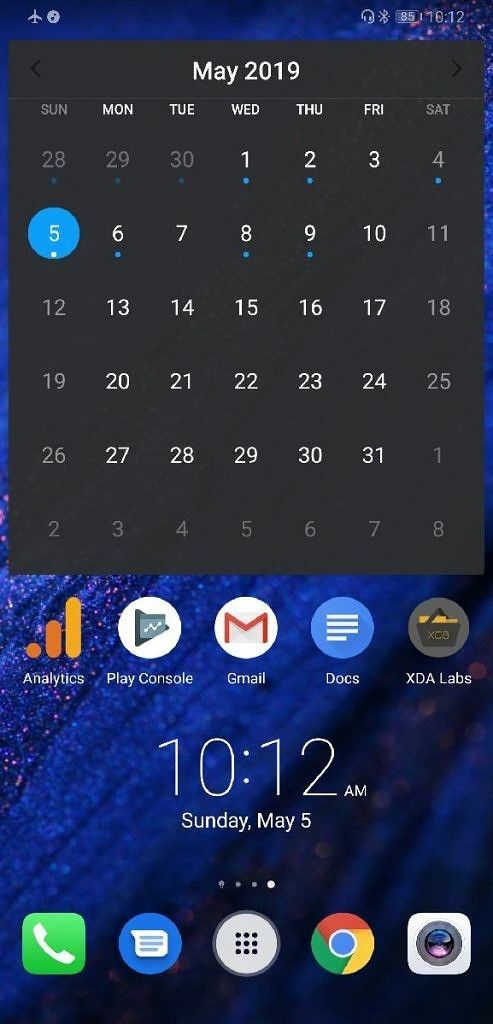
Privzeta postavitev zaganjalnika je preprosta. Na dnu zaslona je fiksna dok, ki vsebuje do 5 ikon aplikacij. Z dotikom in držanjem ter vlečenjem katere koli ikone v doku lahko preuredite dok ali spremenite, katere aplikacije so prikazane v doku. Nad priklopno postajo, a pod območjem aplikacije in pripomočkov je indikator, ki prikazuje, katero stran začetnega zaslona si ogledujete.
Vse aplikacije so prikazane na začetnem zaslonu na eni ali več straneh, odvisno od tega, koliko aplikacij ste namestili. Če povlečete ikono aplikacije na ikono druge aplikacije, bo zaganjalnik samodejno dodal obe aplikaciji v novo mapo z imenom »Mapa 1«, ki se očitno spremeni, ko dodate več map. Ime mape lahko prilagodite tako, da po razširitvi mape tapnete njeno trenutno ime. Nove aplikacije lahko v mapo dodate tudi tako, da povlečete drugo ikono v mapo ali tapnete gumb »dodaj« v mapi. Nazadnje lahko prerazporedite aplikacije v kateri koli mapi tako, da jih povlečete. Mape lahko postavite kamor koli na strani, tudi v dok.
Standardni slog začetnega zaslona bi se moral počutiti kot doma za vsakogar, ki uporablja iPhone, vendar če namestite veliko aplikacij in ne kategorizirajte vsake aplikacije v mapo, bo vaš domači zaslon hitro postal nered, še posebej, če začnete dodajati pripomočki.
Postavitev predala za aplikacije
Na srečo lahko spremenite slog postavitve začetnega zaslona, da prikaže predal za aplikacije. Nastavitev za spremembo sloga začetnega zaslona najdete v Nastavitve > Začetni zaslon in ozadje > Slog začetnega zaslona. (Iz nekega razloga EMUI ne prikaže te nastavitve v dejanskih nastavitvah Huawei Home.) Ko je omogočena, na novo nameščene aplikacije ne bodo dodane v zaganjalnik, kar je lahko težava, če se še vedno učite imena nove aplikacija OnePlus Launcher doda piko na vrh ikone za na novo nameščene aplikacije, da vam pomaga najti nove aplikacije. To je sicer manjša težava, ki pa jo lahko Huawei zlahka odpravi.
Do predala z aplikacijami dostopate s pritiskom na ikono na sredini doka (njen položaj je fiksen). Tapkanje gumba za prikaz predala za aplikacije je že zastarel koncept, odkar je Google predstavil predal za aplikacije s potegom navzgor s Pixel Launcher Android 7.1 Nougat. Poteza predala za aplikacije s potegom navzgor je bila dodana številnim drugim zaganjalnikom, ker se zdi tako naravna, in Googlovemu zaganjalniku Pixel Launcher v sistemu Android Pie naredi stvari še korak dlje, saj vam omogoča prehod med predalom aplikacij in pregledom nedavnih aplikacij z enim neprekinjenim potegom navzgor gesta. Za primerjavo, Huawei Home ne ponuja integracije med zaganjalnikom in pregledom nedavnih aplikacij, čeprav v sistemu Android Pie zaganjalnik sam obravnava pregled nedavnih aplikacij.
Sam predal za aplikacije je precej goli. Na vrhu je vrstica s 4 aplikacijami, ki jih zaganjalnik postavi za hiter dostop. Ti se imenujejo »predlogi aplikacij« in aplikacije so izbrane na podlagi vzorca vaše nedavne uporabe naprave. Pod tem je navpično drseč seznam vseh vaših nameščenih uporabniških aplikacij in privzetih aplikacij EMUI v abecednem redu. Vsaka aplikacija, razen določenih sistemskih aplikacij, je prikazana tukaj - aplikacij ne morete skriti ali jih dodati v mape. Določeno aplikacijo lahko poiščete tako, da uporabite iskalno vrstico na vrhu ali pa se hitro pomaknete navzdol do aplikacij, ki se začnejo z določeno črko, tako da povlečete hitri drsni trak na desni. Vendar, če imate nameščenih veliko aplikacij, je lahko nadležno brskanje po tem seznamu, da bi našli aplikacijo, ki jo manj poznate.
Bližnjice
Android 7.1 je predstavil bližnjice do aplikacij, ki razvijalcem omogočajo definiranje pogosto uporabljenih vstopnih točk v njihove aplikacije. Zaganjalnik EMUI 9 seveda podpira to funkcijo, če dolgo pritisnete ikono katere koli aplikacije na začetnem zaslonu ali v mapi. Če imate omogočeno postavitev predala za aplikacije, bo dolg pritisk na aplikacijo na začetnem zaslonu ali v mapi prikazal možnost odstranitve nad seznamom bližnjic do aplikacij. Po drugi strani pa vam z dolgim pritiskom na aplikacijo, ko je predal za aplikacije odprt, omogočite odstranitev aplikacije. Nedoslednost v možnostih je nekoliko moteča, saj drugi zaganjalniki omogočajo odstranitev aplikacij ali ogled strani z informacijami o aplikaciji s katerega koli zaslona.
Tapnite in pridržite prazen del strani začetnega zaslona in videli boste, da se domača stran zmanjša, ko se na dnu zaslona prikaže vrsta 4 gumbov. To je pregled vašega domačega zaslona, kjer lahko storite naslednje:
- Izberite privzeto stran začetnega zaslona: stran z modro ikono začetnega zaslona na vrhu je privzeta stran, ki se odpre, ko tapnete gumb za začetni zaslon.
- Dodajanje nove strani začetnega zaslona: Pomaknite se levo ali desno, dokler ne dosežete prazne strani s simbolom + na sredini. S pritiskom na simbol + se doda nova stran.
- Prerazporedite strani začetnega zaslona: tapnite in pridržite ter povlecite levo ali desno na kateri koli strani, da preuredite vrstni red.
- Spremenite ozadje začetnega zaslona.
- Dodajte pripomoček. Izbirajte med poljubnim številom pripomočkov, ki jih podpirajo aplikacije drugih proizvajalcev v vaši napravi, ali med naslednjimi aplikacijami EMUI:
- Bližnjica za zaklepanje zaslona 1x1
- Vremenski pripomoček velikosti 5x1, ki ga je mogoče spreminjati, ali 5x2, ki ga ni mogoče spreminjati. Čeprav je manjši pripomoček 5x1 mogoče razširiti, da prikaže več vremenskih informacij kot večji pripomoček 5x2 (natančneje najnižja in najvišja temperatura), lahko večji pripomoček 5x2 prikaže tudi prihajajoči koledar dogodkov. Oba pripomočka za vreme je mogoče konfigurirati za prikaz časa in vremenskih informacij z dveh različnih lokacij, če odprete aplikacijo Vreme, tapnete na »Vremenski pripomoček« v dodatnem meniju in izberite domače mesto, ki se ne ujema z vašo trenutno lokacijo (v bistvu, ko ste potovanje.)
- 5x1 digitalne, 5x2 dvojne analogne in 2x2 analogne ure. Vse 3 možnosti prikazujejo tudi datum pod uro. Možnost dvojne ure vam omogoča, da izberete dve različni mesti za preverjanje časa. Možnost dvojne ure lahko spremenite tudi v nastavitvah datuma in časa.
- Glasbeni pripomoček velikosti 2x1, ki ga je mogoče spreminjati. V privzeti velikosti prikazuje naslov pesmi, sliko albuma v ozadju in standardna 3 dejanja predvajanja predstavnosti (prejšnji, preklopni premor in naslednji.) Če ga spremenite na največjo velikost 5x2, lahko vidite tudi ime izvajalca in pesem trajanje.
- Pripomoček za mesečni koledar velikosti 5 x 3 ali pripomoček za tedenski razpored v velikosti 5 x 2. Gradnik koledarja prikazuje modro piko na kateri koli dan, za katerega ste določili dogodek, vendar gradnik ne določa, ali je dogodkov več. Če spremenite velikost pripomočka na 5x6, sta lahko prikazana do dva dogodka z današnjega dnevnega reda. V nasprotnem primeru se lahko dotaknete katerega koli dneva v pripomočku, da odprete aplikacijo koledar za ta določen dan in vidite, katere dogodke ste načrtovali. Pripomoček urnika je mogoče spremeniti do velikosti 5 x 6, vendar se lahko po njem tudi premikate, tako da si lahko ogledate dogodke do enega tedna od danes.
- 3 x 1 pripomoček za galerijo s spreminjanjem velikosti, ki lahko prikazuje kroženje skozi album slik ali trajno prikazuje eno sliko. Vsaka slika v albumu je prikazana približno 15 sekund. Velikost tega pripomočka lahko spremenite do velikosti 5x6.
- Pripomočki za stik 1x1, hitro klicanje in hitra sporočila.
- 5x2 pripomoček za beležko, ki ga je mogoče spreminjati. Prikazuje vaše nedavne zapiske z naslovom, datumom zadnjega urejanja in sličico zapiska. Dotaknete se lahko katerega koli predogleda zapiska, da si ogledate celoten zapisek, ali tapnete ikono + v zgornjem desnem kotu, da dodate nov zapisek.
- Pripomoček za e-pošto velikosti 5x4, ki ga je mogoče spreminjati, za prikaz e-poštnih sporočil iz računa po vaši izbiri.
- 5 x 1 pripomoček za nadzor napajanja brez možnosti spreminjanja velikosti za preklop Wi-Fi, Bluetooth, dostopa do lokacije, samodejne sinhronizacije in svetlosti.
- Bližnjica pripomočka 1x1 za zagon funkcije »optimizator« v upravitelju telefona. Pripomoček prikazuje trenutno porabo RAM-a kot odstotek celotnega RAM-a.
- Spremenite animacijo prehoda med stranmi začetnega zaslona. Izbirajte med privzeto animacijo, perspektivo, stiskanjem, poljem, obračanjem, vrtenjem, stranjo ali vetrnico.
- Odprite nastavitve začetnega zaslona, da naredite naslednje:
- Spremenite velikost mreže domačega zaslona s 3x3 na 5x6.
- Zaklenite trenutno postavitev domačega zaslona pred morebitnimi spremembami.
- Omogočite samodejno poravnavo, da zapolnite prazne prostore na začetnem zaslonu, ko odstranite aplikacijo.
- Omogočite potezo tresenja, da ponovno poravnate ikone na domačem zaslonu.
- Spremenite nastavitve za značke ikon aplikacije, da bodo prikazane bodisi pika za nova obvestila ali številka za neprebrana obvestila. Prikaz števila neprebranih obvestil je podprt samo za določene aplikacije, kot je Google Duo, Facebook, LinkedIn, Messenger, Telegram, Twitter, WhatsApp itd., medtem ko so lahko prikazane obvestilne pike za katero koli aplikacijo.
- Onemogoči prikazovanje predlogov aplikacij v predalu aplikacij in enotnem iskanju.
- Omogočite ponavljanje začetnega zaslona, da lahko nadaljujete z drsenjem levo ali desno, da se vrnete na privzeto domačo stran. Če omogočite to možnost, izklopite HiBoard.
- Preklopite HiBoard, vir zaganjalnika Huawei Home za novice in bližnjice.
Poenoteno iskanje
Če povlečete navzdol na kateri koli strani začetnega zaslona ali tapnete iskalno vrstico v HiBoardu, boste odprli enotno iskalno vrstico za Huawei Home. Tukaj lahko iščete po svojih aplikacijah, stikih, datotekah ali koledarju. Če ne najdete ujemanja, se lahko dotaknete možnosti »iskanje v spletu«, da odprete iskanje Google s to iskalno poizvedbo, ki je vnaprej izpolnjena.
HiBoard
HiBoard prevzame stran začetnega zaslona čisto levo, če je omogočena. Prikaže lahko pregled vaših podatkov o telesni pripravljenosti iz Huawei Health, zlasti vaše trenutno število korakov, porabljene kalorije in prehojene kilometre. Ponuja vam lahko tudi bližnjice za ogled galerije priljubljenih, najnovejših fotografij, dodajanja nove opombe, odpiranja seznama opravil ali začetka zvočnega snemanja. Vse te funkcije so integrirane z aplikacijami za galerijo zalog, beležnico in snemalnik zvoka. Nato vam lahko funkcija, imenovana »SmartCare«, prikaže pomembna obvestila in opomnike, vas obvesti o lokalnem vremenu, prikaže statistiko uporabe telefona, vas opomni na določene dnevne naloge vaše agencije in spremlja vaše mesečne podatke uporaba. Nazadnje, čisto na dnu je seznam novic.
Kot lahko vidite, je HiBoard najbolj učinkovit, ko uporabljate Huaweijeve storitve. Če ste močno povezani z Googlovim ekosistemom, potem HiBoard verjetno ne bo zelo uporaben. Čeprav v nastavitvah ni mogoče preklopiti na HiBoard za Google Discover, obstaja način, da preklopite vir, če ste pripravljeni uporabiti ukaz ADB. Preprosto onemogočite/odstranite HiBoard prek ADB in Huawei Home bo namesto tega uporabljal Google Discover kot minus en zaslon. Bil sem šokiran, ko sem videl, da Huawei Home ponuja to nadomestno funkcijo, saj vas celo OnePlus prisili v rootanje telefona samo zato, da bi dobili Google Discover dela na mednarodnih modelih OnePlus 6T. Pohvala Huaweiju, ker ni poškodoval zaganjalnika, če onemogočite HiBoard.
Če želite HiBoard zamenjati z Google Discover, zaženite ta ukaz ADB in nato znova zaženite:
adbshellpmuninstall-k--user 0 com.huawei.intelligentDruge osnovne aplikacije EMUI
Z izjemo Googlovih aplikacij Messages, Chrome in Play Store vse osnovne aplikacije, ki bi jih pričakovali na pametnem telefonu, ponuja Huawei. Huawei ima svojo aplikacijo za upravljanje datotek, aplikacijo za vreme, aplikacijo za koledar, aplikacijo za uro, aplikacijo za glasbo itd. Vse te aplikacije je mogoče nadomestiti z alternativami tretjih oseb iz trgovine Google Play, čeprav jih ni mogoče odstraniti brez uporabe ukazov ADB.
Googlova lastna zbirka osnovnih aplikacij za Android je že vnaprej nameščena v skladu s Huaweijevo licenčno pogodbo, čeprav morate ročno odpreti Nastavitve > Aplikacije > Privzete aplikacije, da jih nastavite kot privzete. Ker so te aplikacije na voljo zaradi priročnosti in jih je mogoče preprosto zamenjati z Googlovimi aplikacijami, bom le na kratko opisal vsako od privzetih aplikacij EMUI.
- Klicalnik in stiki
- Klicalnik in Stiki sta združena v eno aplikacijo, dostopna prek zavihkov na dnu. Čeprav je mogoče namesto Stikov uporabljati Google Stike, ne morete v celoti zamenjati aplikacije EMUI Dialer z aplikacijo Google Phone, razen če uporabljate spremenjeno različico. Standardna aplikacija Dialer je potrebna za klicanje številk za klic v sili, zato niti ne pomislite, da bi jo onemogočili z ADB.
- Klicalnik
- Dialer je zelo barebones - ni zaznavanja neželene pošte, zaslona klicev ali katere koli druge pametne funkcije, kot je Googlova aplikacija Phone. Honor Magic 2, ki uporablja Magic UI 2.0, ima posebno funkcijo glasovnega prevajanja v realnem času med klicem v svojo aplikacijo za klicanje, zato vemo, da je Huawei sposoben integrirati inteligentne funkcije v svoj klicnik aplikacija Na žalost ima globalna različica aplikacije za klicanje samo nastavitve za združevanje dnevnika klicev, preklop zvonjenja in vibriranja SIM, hitro klicanje, odzivanje z besedilom in druge standardne funkcije aplikacije za klicanje. Ena funkcija, ki je zelo dobra, je blokiranje klicev in sporočil; lahko nastavite pravila na podlagi seznama blokiranih/zaupanja vrednih, ključnih besed ali blokirate klice vseh, neznancev ali neznanih/skritih številk. Nazadnje, tam je funkcijo snemanja klicev – funkcijo, ki jo je Google blokiral za aplikacije drugih proizvajalcev v sistemu Android 9 Pie – vendar boste morali prenesite APK HwCallRecorder da bo delovalo. Ko stransko naložite APK, boste v uporabniškem vmesniku med klicem videli nov gumb za snemanje; vsi posnetki se shranijo v aplikacijo Snemalnik.
- Dialer je zelo barebones - ni zaznavanja neželene pošte, zaslona klicev ali katere koli druge pametne funkcije, kot je Googlova aplikacija Phone. Honor Magic 2, ki uporablja Magic UI 2.0, ima posebno funkcijo glasovnega prevajanja v realnem času med klicem v svojo aplikacijo za klicanje, zato vemo, da je Huawei sposoben integrirati inteligentne funkcije v svoj klicnik aplikacija Na žalost ima globalna različica aplikacije za klicanje samo nastavitve za združevanje dnevnika klicev, preklop zvonjenja in vibriranja SIM, hitro klicanje, odzivanje z besedilom in druge standardne funkcije aplikacije za klicanje. Ena funkcija, ki je zelo dobra, je blokiranje klicev in sporočil; lahko nastavite pravila na podlagi seznama blokiranih/zaupanja vrednih, ključnih besed ali blokirate klice vseh, neznancev ali neznanih/skritih številk. Nazadnje, tam je funkcijo snemanja klicev – funkcijo, ki jo je Google blokiral za aplikacije drugih proizvajalcev v sistemu Android 9 Pie – vendar boste morali prenesite APK HwCallRecorder da bo delovalo. Ko stransko naložite APK, boste v uporabniškem vmesniku med klicem videli nov gumb za snemanje; vsi posnetki se shranijo v aplikacijo Snemalnik.
- Kontakti
- Stiki EMUI morda niso videti tako privlačni kot Google Stiki, vendar so vse funkcije tam. Stike lahko uvozite iz Google Stikov, Telegrama, Dua, WhatsAppa ali Messengerja. Povežete lahko tudi svoj LinkedIn. Možno je upravljanje skupin in paketno pošiljanje SMS/e-pošte vašim stikom v skupinah. Vizitke lahko dodate stikom tako, da jih skenirate z vgrajenim skenerjem; ni potrebe po uporabi aplikacije tretje osebe, polne oglasov, kot je CamScanner. Ustvarite lahko svojo osebno vizitko, ki jo lahko skenirajo tudi drugi. Nazadnje, za posamezne stike lahko nastavite, da se vsi njihovi klici pošljejo v glasovno pošto, če se počutite res malenkostne.
- Stiki EMUI morda niso videti tako privlačni kot Google Stiki, vendar so vse funkcije tam. Stike lahko uvozite iz Google Stikov, Telegrama, Dua, WhatsAppa ali Messengerja. Povežete lahko tudi svoj LinkedIn. Možno je upravljanje skupin in paketno pošiljanje SMS/e-pošte vašim stikom v skupinah. Vizitke lahko dodate stikom tako, da jih skenirate z vgrajenim skenerjem; ni potrebe po uporabi aplikacije tretje osebe, polne oglasov, kot je CamScanner. Ustvarite lahko svojo osebno vizitko, ki jo lahko skenirajo tudi drugi. Nazadnje, za posamezne stike lahko nastavite, da se vsi njihovi klici pošljejo v glasovno pošto, če se počutite res malenkostne.
- Galerija
- Aplikacija galerije EMUI 9 ni nič manjša od Google Photos, vendar ima osnove. Tako kot Google Photos lahko glavni zavihek »fotografije« stisnete in povečate, da razširite in si ogledate svoje slike v mesečnem pogledu. Fotografije lahko iščete tudi po času, osebah na fotografijah ali predmetih na fotografijah. Fotografije si lahko ogledate v diaprojekciji ali prekritih na zemljevidu, če imate fotografije s podatki o lokaciji. Ko si ogledujete sliko, lahko pritisnete gumb za informacije, da vidite histogram in druge metapodatke, tapnete gumb za skupno rabo, da pošljete fotografijo drugo aplikacijo, tapnite gumb za priljubljene, da jo dodate v album »priljubljene«, tapnite gumb za brisanje, da premaknete fotografijo v koš, preden jo izbris v 30 dneh, tapnite gumb za urejanje, da izvedete številne manipulacije s slikami in še veliko več, kot je dodajanje opomb ali tiskanje fotografija. Če imate ogromno fotografij, jih lahko povlečete in se hitro pomikate levo in desno po svojih fotografijah v vrtiljaku. Na koncu vam zavihek poudarki in odkrivanje prikazuje samodejno izbrane zbirke fotografij na podlagi lokacije, oseb, pokrajine ali predmetov, podobno kot Google Photos.
- AppGallery
- AppGallery je trgovina z aplikacijami EMUI. Aplikacije lahko prenesete in namestite iz AppGallery, podobno kot iz trgovine Google Play. Na voljo so kategorije, lestvice najboljših aplikacij, orodja za upravljanje aplikacij in drugo. Če živite zunaj Kitajske, AppGallery ni veliko uporaben, čeprav Huawei včasih objavi aplikacije ekskluzivno za njihove naprave v AppGallery. Objavljajo tudi posodobitve vgrajenih aplikacij EMUI, zato občasno preverite AppGallery za nove posodobitve. Nazadnje lahko uporabite AppGallery za unovčenje določenih daril in nagrad, kot je Honor View20 brezplačna koža Fortnite.
- AppGallery je trgovina z aplikacijami EMUI. Aplikacije lahko prenesete in namestite iz AppGallery, podobno kot iz trgovine Google Play. Na voljo so kategorije, lestvice najboljših aplikacij, orodja za upravljanje aplikacij in drugo. Če živite zunaj Kitajske, AppGallery ni veliko uporaben, čeprav Huawei včasih objavi aplikacije ekskluzivno za njihove naprave v AppGallery. Objavljajo tudi posodobitve vgrajenih aplikacij EMUI, zato občasno preverite AppGallery za nove posodobitve. Nazadnje lahko uporabite AppGallery za unovčenje določenih daril in nagrad, kot je Honor View20 brezplačna koža Fortnite.
- Datoteke App
- Vgrajeni upravitelj datotek v sistemu Stock Android je izjemno preprost, zbirka aplikacij Google Play pa je šele pred kratkim začela vključevati Google Files Go. Po drugi strani pa ima EMUI že leta aplikacijo Files. Tu lahko upravljate lokalno shrambo, zunanjo shrambo, shrambo v oblaku Huawei ali se povežete s shrambo v lokalnem omrežju. Filtrirate lahko slikovne datoteke, video datoteke, zvočne datoteke, datoteke dokumentov itd. Do svojega sefa lahko dostopate iz aplikacije Datoteke. Brskate lahko po mapah s skritimi datotekami (datoteke, ki se v imenu začnejo z ».« ali mape, ki vsebujejo datoteko .nomedia). Pogled »Nedavni« vam ponuja lep pregled vseh nedavno dodanih slik, APK-jev, dokumentov, videoposnetkov itd.
- Vgrajeni upravitelj datotek v sistemu Stock Android je izjemno preprost, zbirka aplikacij Google Play pa je šele pred kratkim začela vključevati Google Files Go. Po drugi strani pa ima EMUI že leta aplikacijo Files. Tu lahko upravljate lokalno shrambo, zunanjo shrambo, shrambo v oblaku Huawei ali se povežete s shrambo v lokalnem omrežju. Filtrirate lahko slikovne datoteke, video datoteke, zvočne datoteke, datoteke dokumentov itd. Do svojega sefa lahko dostopate iz aplikacije Datoteke. Brskate lahko po mapah s skritimi datotekami (datoteke, ki se v imenu začnejo z ».« ali mape, ki vsebujejo datoteko .nomedia). Pogled »Nedavni« vam ponuja lep pregled vseh nedavno dodanih slik, APK-jev, dokumentov, videoposnetkov itd.
- Prenosi
- Aplikacija za prenose je tudi upravitelj datotek, čeprav ima veliko manj funkcij za upravljanje datotek kot aplikacija Datoteke. Brskate lahko po vsebini mape s prenosi, slikah, zvočnih datotekah, videoposnetkih in vseh podprtih ponudnikih shranjevanja v oblaku. Če omogočite možnost v meniju za prelivanje, lahko brskate tudi po celotni vsebini notranjega pomnilnika. Podprte so osnovne operacije datotek, kot so premikanje, kopiranje in lepljenje, prav tako pa lahko odprete nove primerke aplikacije za boljšo večopravilnost.
- Aplikacija za prenose je tudi upravitelj datotek, čeprav ima veliko manj funkcij za upravljanje datotek kot aplikacija Datoteke. Brskate lahko po vsebini mape s prenosi, slikah, zvočnih datotekah, videoposnetkih in vseh podprtih ponudnikih shranjevanja v oblaku. Če omogočite možnost v meniju za prelivanje, lahko brskate tudi po celotni vsebini notranjega pomnilnika. Podprte so osnovne operacije datotek, kot so premikanje, kopiranje in lepljenje, prav tako pa lahko odprete nove primerke aplikacije za boljšo večopravilnost.
- Vreme
- Aplikacija Vreme, ki jo poganja AccuWeather, vam ponuja podrobno vremensko napoved po urah za trenutni dan in poenostavljeno napoved za naslednjih 5 dni. Prikazuje tudi raven udobja (kakšna je temperatura v resnici), smer in hitrost vetra ter lunin cikel. Vse te informacije za več mest si lahko ogledate tako, da povlecite levo in desno kjer koli, potem ko dodate mesto v nastavitvah.
- Aplikacija Vreme, ki jo poganja AccuWeather, vam ponuja podrobno vremensko napoved po urah za trenutni dan in poenostavljeno napoved za naslednjih 5 dni. Prikazuje tudi raven udobja (kakšna je temperatura v resnici), smer in hitrost vetra ter lunin cikel. Vse te informacije za več mest si lahko ogledate tako, da povlecite levo in desno kjer koli, potem ko dodate mesto v nastavitvah.
- Koledar
- Aplikacija za koledar EMUI vam omogoča pregledovanje koledarja v dnevnem, tedenskem, mesečnem ali letnem pogledu. Sinhronizira se z vašimi računi za Google Koledar, tako da lahko uvozite vse obstoječe koledarje. Privzeti koledar je gregorijanski, vendar ga lahko spremenite v kitajski, japonski, perzijski, hebrejski, islamski, budistični, indijski ali korejski koledar. Aplikacija lahko celo vstavi dogodke v koledar za državne praznike, ki jih lahko prenesete za vsako regijo. Pogled koledarja lahko prilagodite tako, da skrijete zavrnjene dogodke, prikažete številko tedna, spremenite tedenski začetni dan, prilagodite, kateri dnevi sestavljajo vikend, ali zaklenete časovni pas za dogodke. Opomniki so prav tako integrirani v aplikacijo podobno kot Google Koledar.
- Aplikacija za koledar EMUI vam omogoča pregledovanje koledarja v dnevnem, tedenskem, mesečnem ali letnem pogledu. Sinhronizira se z vašimi računi za Google Koledar, tako da lahko uvozite vse obstoječe koledarje. Privzeti koledar je gregorijanski, vendar ga lahko spremenite v kitajski, japonski, perzijski, hebrejski, islamski, budistični, indijski ali korejski koledar. Aplikacija lahko celo vstavi dogodke v koledar za državne praznike, ki jih lahko prenesete za vsako regijo. Pogled koledarja lahko prilagodite tako, da skrijete zavrnjene dogodke, prikažete številko tedna, spremenite tedenski začetni dan, prilagodite, kateri dnevi sestavljajo vikend, ali zaklenete časovni pas za dogodke. Opomniki so prav tako integrirani v aplikacijo podobno kot Google Koledar.
- Ura
- Aplikacija za uro ni tako elegantna Spotify, Pandora ali YouTube Music integracije, ki jih ponuja Google Clock, vendar ponuja osnovni alarm, svetovno uro, štoparico in časovnik. V aplikaciji ni nič izjemnega, razen morda njenega pogleda svetovne ure, ki je primeren, ko imate prijatelje, družino ali sodelavce v drugih delih sveta.
- Aplikacija za uro ni tako elegantna Spotify, Pandora ali YouTube Music integracije, ki jih ponuja Google Clock, vendar ponuja osnovni alarm, svetovno uro, štoparico in časovnik. V aplikaciji ni nič izjemnega, razen morda njenega pogleda svetovne ure, ki je primeren, ko imate prijatelje, družino ali sodelavce v drugih delih sveta.
- Kompas
- Aplikacija kompas vam pomaga določiti smer. Trenutna smer je poravnana z zgornjim sredinskim delom telefona. Štiri kardinalne smeri so prikazane na sredini, sever pa je označen z rdečo. Številčnica kompasa vam pove vašo natančno smer glede na sever. Na vrhu lahko vidite svojo zemljepisno širino in dolžino, medtem ko sta na dnu prikazana atmosferski tlak in nadmorska višina na podlagi odčitkov senzorjev iz vašega telefona. Natančnost nadmorske višine lahko izboljšate tako, da v nastavitvah omogočite spletno umerjanje nadmorske višine, ki uporablja vašo trenutno lokacijo za pridobitev tlaka morske gladine na vaši lokaciji. Nazadnje, če v aplikaciji povlečete desno, lahko dostopate do orodja za izravnavo v aplikaciji kompas; Nivelir uporablja giroskop vašega telefona za določanje vodoravne ravnosti, medtem ko uporablja kombinacijo žiroskopa in kamere za določanje navpične ravnosti.
- Aplikacija kompas vam pomaga določiti smer. Trenutna smer je poravnana z zgornjim sredinskim delom telefona. Štiri kardinalne smeri so prikazane na sredini, sever pa je označen z rdečo. Številčnica kompasa vam pove vašo natančno smer glede na sever. Na vrhu lahko vidite svojo zemljepisno širino in dolžino, medtem ko sta na dnu prikazana atmosferski tlak in nadmorska višina na podlagi odčitkov senzorjev iz vašega telefona. Natančnost nadmorske višine lahko izboljšate tako, da v nastavitvah omogočite spletno umerjanje nadmorske višine, ki uporablja vašo trenutno lokacijo za pridobitev tlaka morske gladine na vaši lokaciji. Nazadnje, če v aplikaciji povlečete desno, lahko dostopate do orodja za izravnavo v aplikaciji kompas; Nivelir uporablja giroskop vašega telefona za določanje vodoravne ravnosti, medtem ko uporablja kombinacijo žiroskopa in kamere za določanje navpične ravnosti.
- zdravje
- Huawei Health vam omogoča spremljanje korakov z vgrajenim števcem korakov v telefonu in to lahko izkoristite za spremljanje svojih tekov. Aplikacija vam celo pomaga trenirati za maratone, saj ponuja 4 tekaške načrte z naraščajočo težavnostjo, ki vam olajšajo in povečajo vašo vzdržljivost. Za kolesarje lahko uporabite GPS svojega telefona za spremljanje kolesarske razdalje. Odvisno kakšen Huawei oz Častni dodatek imate, lahko spremljate svoj srčni utrip (ter nastavite opozorila in omejitve glede na svojo zgradbo), vzorec spanja, plavalno aktivnost itd. Če želite shujšati, lahko nastavite dnevne ciljne korake in ciljno težo, ki jo morate ročno spremljati, tako da v aplikacijo vnesete zgodovino izgube teže.
- Huawei Health vam omogoča spremljanje korakov z vgrajenim števcem korakov v telefonu in to lahko izkoristite za spremljanje svojih tekov. Aplikacija vam celo pomaga trenirati za maratone, saj ponuja 4 tekaške načrte z naraščajočo težavnostjo, ki vam olajšajo in povečajo vašo vzdržljivost. Za kolesarje lahko uporabite GPS svojega telefona za spremljanje kolesarske razdalje. Odvisno kakšen Huawei oz Častni dodatek imate, lahko spremljate svoj srčni utrip (ter nastavite opozorila in omejitve glede na svojo zgradbo), vzorec spanja, plavalno aktivnost itd. Če želite shujšati, lahko nastavite dnevne ciljne korake in ciljno težo, ki jo morate ročno spremljati, tako da v aplikacijo vnesete zgodovino izgube teže.
- Glasba
- Izjemno preprosta aplikacija za predvajanje lokalno shranjenih glasbenih datotek, kar dandanes počne malo ljudi. Nastavite lahko priljubljene pesmi, ustvarite sezname predvajanja ali poslušate nedavno predvajane pesmi. Pesmi lahko filtrirate po dolžini ali mapah, nastavite časovnik za spanje ali prikažete besedilo v pripomočku za začetni zaslon. Ni veliko razlogov, da bi to aplikacijo uporabljali namesto katere koli alternative tretjih oseb, ne glede na to, ali temelji na shranjevanju v oblaku ali ne.
- Izjemno preprosta aplikacija za predvajanje lokalno shranjenih glasbenih datotek, kar dandanes počne malo ljudi. Nastavite lahko priljubljene pesmi, ustvarite sezname predvajanja ali poslušate nedavno predvajane pesmi. Pesmi lahko filtrirate po dolžini ali mapah, nastavite časovnik za spanje ali prikažete besedilo v pripomočku za začetni zaslon. Ni veliko razlogov, da bi to aplikacijo uporabljali namesto katere koli alternative tretjih oseb, ne glede na to, ali temelji na shranjevanju v oblaku ali ne.
- Snemalnik
- Še ena preprosta aplikacija, ki ponuja le osnovne funkcije, tako da vam ni treba iskati po Trgovini Play. Aplikacija Snemalnik omogoča snemanje zvoka iz mikrofona z le nekaj možnostmi, ki so uporabniku na voljo: med snemanjem dodajte oznake, ki jih lahko pozneje poimenujete, začasno ustavite snemanje ali preklopite izboljšavo glasu (ki domnevno pomaga zaznati glasove sredi hrupa v ozadju.) Posnetki klicev bodo vidni v aplikaciji Snemalnik, preveč.
- Beležnica
- Preprosta alternativa Google Keep, če vas ne moti pomanjkanje sinhronizacije med platformami, Beležnica omogoča ustvarjanje zapiskov s tipkanim ali ročno napisanim besedilom ali slikami, vstavljenimi iz galerije oz fotoaparat. Zapiske lahko označite in iščete, da bodo stvari organizirane. Aplikacija ponuja tudi preprost seznam opravil.
- Preprosta alternativa Google Keep, če vas ne moti pomanjkanje sinhronizacije med platformami, Beležnica omogoča ustvarjanje zapiskov s tipkanim ali ročno napisanim besedilom ali slikami, vstavljenimi iz galerije oz fotoaparat. Zapiske lahko označite in iščete, da bodo stvari organizirane. Aplikacija ponuja tudi preprost seznam opravil.
- WPS Office
- To je paket aplikacij drugega proizvajalca, ki je vnaprej nameščen v EMUI. Zagotavlja osnovno funkcionalnost obdelave dokumentov; lahko si ogledujete in urejate datoteke, ki so združljive z Microsoft Officeom, Adobe Acrobatom itd. EMUI nastavi WPS Office kot privzeti upravljavec za Wordove dokumente, Excelove liste, datoteke PDF, predstavitve PowerPoint in besedilne datoteke. WPS Office lahko odstranite v korist Google Drive ali Microsoft Office.
- Microsoft Translator (Huawei Mate 10, Huawei Mate 20, Huawei P20 in serije Huawei P30)
- Alternativa Google Prevajalniku, ki dejansko opravi dostojno delo pri prevajanju med jeziki. Tako kot Google Translate lahko prevajate izgovorjeno ali natipkano besedilo (enosmerno ali dvosmerno), prevajate besedilo iz kamere iskalo, prevedite besedilo iz slik v vaši galeriji ali ustvarite skupino, da se več uporabnikom pridruži večjezični pogovor. Prevodi prek kamere potekajo v realnem času, pri čemer prevedeno besedilo prekriva izvirno besedilo v iskalu. Microsoft Translator podpira 62 jezikov in klingonščino, kar je precej manj od tistega, kar ponuja Google Translate, vendar bi moralo zadostovati za vaša potovanja na večino destinacij po vsem svetu. Jezikovne pakete je mogoče prenesti za prevajanje brez povezave, čeprav so brez povezave podprti samo prevodi besedila in slik. Na Huawei Mate 20 in Huawei P30 Microsoft Translate ponuja "popolnoma nevronske jezikovne prevode v napravi", kar pomeni, da so prevodi hitri in natančni tudi brez omrežne povezave. Nazadnje, aplikacija ponuja zbirko besednih zvez, ki vam pomaga pri učenju bistvenih fraz v drugem jeziku. Na splošno je Microsoft Translator bolj uporaben kot Google Translate, tudi če ne prevaja toliko jezikov. Aplikacija je vsekakor izpolnila moja pričakovanja.
- Alternativa Google Prevajalniku, ki dejansko opravi dostojno delo pri prevajanju med jeziki. Tako kot Google Translate lahko prevajate izgovorjeno ali natipkano besedilo (enosmerno ali dvosmerno), prevajate besedilo iz kamere iskalo, prevedite besedilo iz slik v vaši galeriji ali ustvarite skupino, da se več uporabnikom pridruži večjezični pogovor. Prevodi prek kamere potekajo v realnem času, pri čemer prevedeno besedilo prekriva izvirno besedilo v iskalu. Microsoft Translator podpira 62 jezikov in klingonščino, kar je precej manj od tistega, kar ponuja Google Translate, vendar bi moralo zadostovati za vaša potovanja na večino destinacij po vsem svetu. Jezikovne pakete je mogoče prenesti za prevajanje brez povezave, čeprav so brez povezave podprti samo prevodi besedila in slik. Na Huawei Mate 20 in Huawei P30 Microsoft Translate ponuja "popolnoma nevronske jezikovne prevode v napravi", kar pomeni, da so prevodi hitri in natančni tudi brez omrežne povezave. Nazadnje, aplikacija ponuja zbirko besednih zvez, ki vam pomaga pri učenju bistvenih fraz v drugem jeziku. Na splošno je Microsoft Translator bolj uporaben kot Google Translate, tudi če ne prevaja toliko jezikov. Aplikacija je vsekakor izpolnila moja pričakovanja.
- SwiftKey
- Izjemno priljubljena aplikacija za tipkovnico drugega proizvajalca je privzeta v globalnih izdajah EMUI. Osebno sem oboževalec Gboard, vendar ima SwiftKey veliko funkcij, tako da ne boste razočarani nad njegovo prisotnostjo tukaj.
- HiCloud
- Če še niste povezani z Googlovim paketom aplikacij in nameravate uporabljati standardne aplikacije EMUI, vas bo morda zanimala Huaweijeva rešitev za varnostno kopiranje v oblaku. Nastavite lahko samodejno varnostno kopiranje slik v vaši galeriji, kontaktov v telefonu, dogodkov na vaš koledar, beležke, ki ste jih naredili, vaše prijave v Wi-Fi, vaše zvočne posnetke in vaše blokirane številke. Prav tako lahko sinhronizirate katero koli datoteko po svoji izbiri, tako da jo premaknete v svoj »Huawei Drive« v aplikaciji Datoteke.
- Vsi uporabniki prejmejo 5 GB brezplačnega spletnega prostora za shranjevanje in 1 mesec brezplačnih 50 GB prostora za shranjevanje, vendar boste morali kupiti dodaten prostor za shranjevanje. Huawei vam omogoča nakup 50 GB, 200 GB ali 2048 GB prostora za shranjevanje v oblaku z mesečno naročnino ali enkratnim plačilom za 12-mesečni dostop. Čeprav je Huawei Cloud cenejši na ravni 200 GB, Google One ponuja več brezplačnega prostora za shranjevanje za vse uporabnike, je cenejši na ravni 2 TB in ponuja več podatkovnih ravni v oblaku za uporabnike, lačne podatkov.
- Posodobitelj
- Vgrajena aplikacija za posodobitev sistema EMUI vam omogoča, da izberete, kdaj bodo nameščene nove posodobitve. Posodobitev lahko preverite ročno ali nastavite tako, da se posodobitve samodejno izvajajo med 2.00 in 4.00 zjutraj ponoči, ko vašega telefona ne uporabljate. Običajno nimate možnosti izbire, kdaj se posodobitve izvedejo na drugih telefonih, čeprav večina drugih naprav prav tako ne poskuša vsiliti posodobitev, kot to počne EMUI. Zaradi varnosti je verjetno bolje, da EMUI uporabnika nagaja glede posodobitev.
Zaključek
Po branju tega pregleda upam, da se zdaj lahko imate za mojstra EMUI. Večina recenzij pametnih telefonov komaj mimogrede pomisli na programsko opremo, ki jo poganjajo, kljub dejstvu, da boste z njo komunicirali vsak dan. Ne glede na to, kateri pametni telefon Huawei ali Honor imate, bo na njem deloval EMUI 9. Če si vzamete čas in se seznanite z njegovimi posebnostmi, vam lahko pomaga zmanjšati natrpanost aplikacij, tako da odstranite aplikacije tretjih oseb, ki jih ne potrebujete, prav tako pa lahko odpre vrata novim načinom uporabe telefona. Čeprav to, da ste zdaj dobro seznanjeni z EMUI 9, še ne pomeni, da ste se naučili vsega, kar je treba vedeti. Huawei in Honor začenjata uvajati postopne posodobitve svoje programske opreme, ki temelji na Android Pie – EMUI 9.1 oziroma Magic UI 2.1. V zadnjem delu mojega pregleda (ki bo kmalu objavljen) bom pregledal spremembe, ki jih prinaša EMUI 9.1.
Opomba: Huawei in Honor sta prenehala zagotavljati uradne kode za odklepanje zagonskega nalagalnika za svoje naprave. Zato zagonskih nalagalnikov njihovih naprav ni mogoče odkleniti, kar pomeni, da uporabniki ne morejo ukoreniniti ali namestiti prilagojenih ROM-ov.